Page 1

BDS 280/580
3D Blu-rayTM Disc Systeem
HandleidingVan toepassing op alle BDS x80 modellen
Page 2
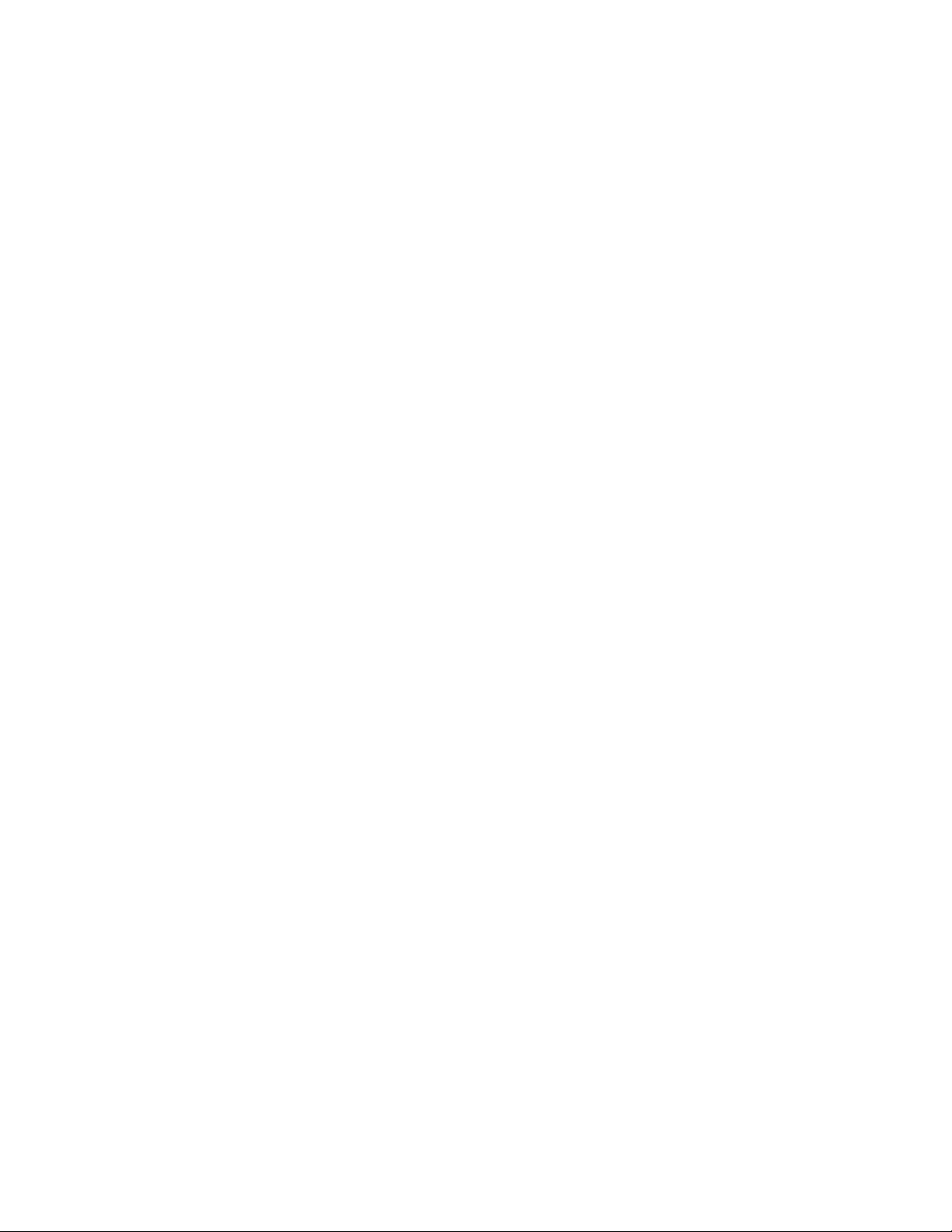
BDS 280/580
INLEIDING 3
BESCHRIJVING EN FUNCTIES 3
UITPAKKEN 3
MEEGELEVERDE ITEMS 3
PLAATS VAN INSTALLATIE 4
BDS VOORZIENINGEN EN AANSLUITING ACHTERPANEEL 5
BDS 280/580 VOORZIENINGEN EN AANSLUITING ACHTERPANEEL 6
FUNCTIES VAN DE AFSTANDSBEDIENING 8
AANSLUITINGEN 9
DE AFSTANDSBEDIENING INSTELLEN 13
HET SYSTEEM OPSTELLEN 15
HET BDSSYSTEEM GEBRUIKEN 16
Inhoud
DE DISCSPELER GEBRUIKEN 16
DLNA GEBRUIKEN 17
STREAMINGDIENSTEN 17
BESTANDEN VAN USBAPPARATEN EN DATADISCS AFSPELEN 17
LUISTEREN NAAR AUDIOBRONNEN 19
LUISTEREN NAAR UW IPOD/IPHONE/IPAD 19
LUISTEREN NAAR MEDIA VIA AIRPLAY® 19
LUISTEREN NAAR FMRADIO 20
DE BDS VOOR UW LUIDSPREKERSYSTEEM CONFIGUREREN 20
PROBLEMEN OPLOSSEN 21
SPECIFICATIES 23
CODELIJST AFSTANDSBEDIENING AUXCOMPONENTEN 24
2
Page 3
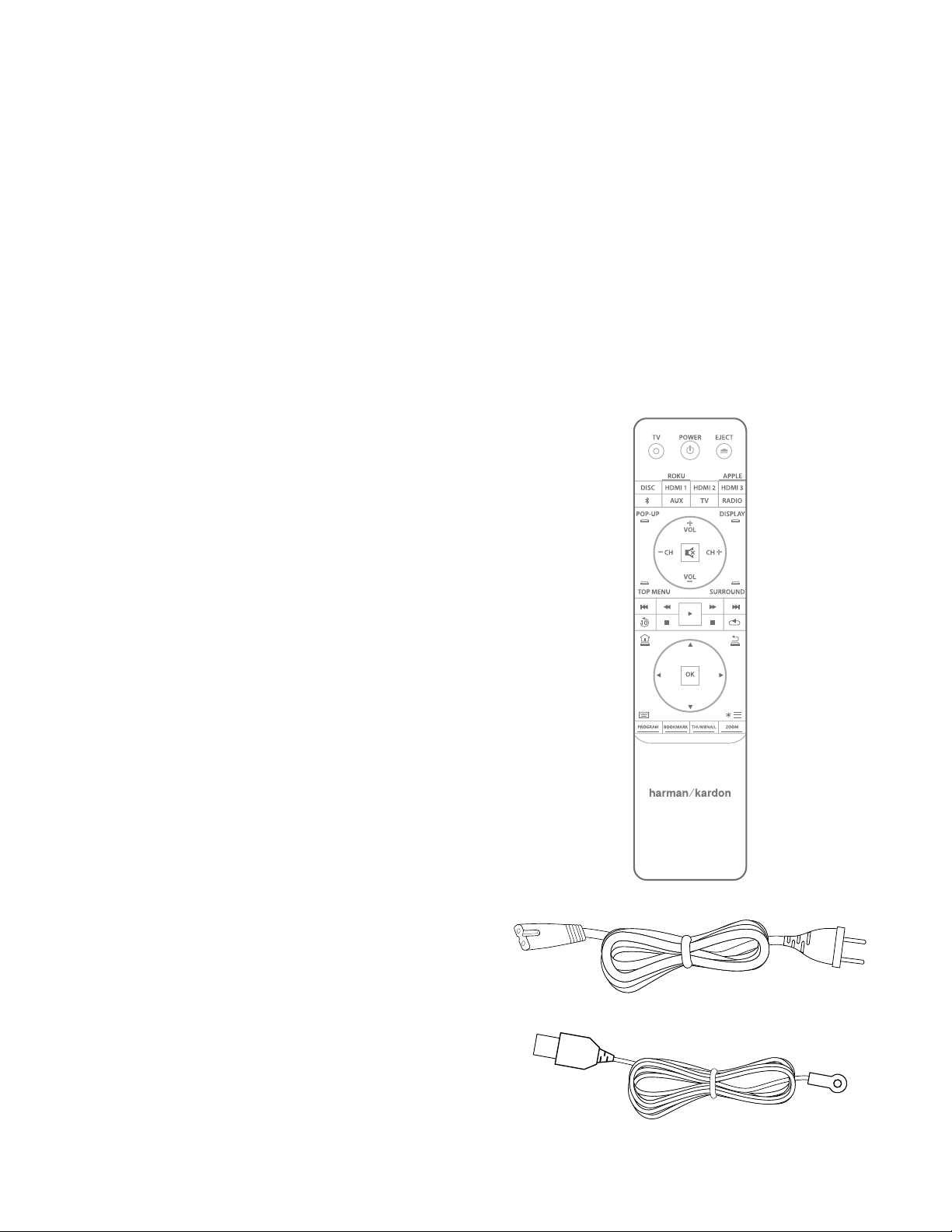
BDS 280/580
Inleiding
Inleiding
Dank u voor de aankoop van het Harman Kardon BDS 3D Blu-ray Disc™-systeem.
De Harman Kardon BDS-systemen zijn elegante, hoogwaardige 2.1 (BDS 280) en
5.1 (BDS 580) kanaals 3D Blu-ray Disc™-systemen met high-fidelity versterkt geluid.
In de jaren sinds Harman Kardon ingenieurs het high-fidelity audiosysteem
hebben gepionierd, hebben wij ons gehouden aan onze doelstelling om zo veel
mogelijk mensen van home-entertainment te laten genieten door constant
gebruiksvriendelijke functies en kwaliteit toe te voegen. De BD serie home theatersystemen leveren een complete home entertainment-oplossing met een schat aan
luister- en kijkopties in een enkel elegant systeem.
Om optimaal van uw nieuwe BDS-systeem te profiteren, raden wij u aan deze
handleiding aandachtig door te lezen. De handleiding bevat:
Een beschrijving van de eigenschappen van het systeem•
Verpakkingsinhoud•
Beschrijft het BDS-systeem en de componenten•
Stap-voor-stap instructies die u helpen bij het instellen en ingebruikname •
van het BDS-systeem
CONTACT OPNEMEN: Als u vragen hebt over dit product, over de installatie of over
de bediening, neem dan contact op met uw leverancier of installateur, of bezoek onze
website op:
www.harmankardon.com
Om de doos te verkleinen voor opslag, kunt u deze plat maken. U kunt dit doen
door voorzichtig het plakband op de bodem van de doos door de snijden en de
doos op te vouwen. U kunt kartonnen vulstukken op dezelfde wijze opslaan.
Verpakkingsmateriaal dat niet gevouwen kan worden, kan samen met de doos in een
plastic zak worden bewaard.
Als u het verpakkingsmateriaal niet wilt bewaren, merk op dat de doos en het
overige verpakkingsmaterialen recyclebaar zijn. Denk aan het milieu en verwijder de
materialen op de daarvoor aangewezen plaats.
Verwijder de beschermende plastic folie van de sensor voor de afstandsbediening. Als
de folie niet wordt verwijderd, werkt de afstandsbediening niet optimaal.
Meegeleverde items
De onderstaande items zijn meegeleverd in de verpakking van het BDS-systeem:
Een afstandsbediening•
Beschrijving en functies
Eigenschappen van het BDS-systeem:
65 W per kanaal met krachtige, heldere audio•
Drie HDMI-ingangen (waarvan een voor MHL/Roku) met 3D, UHD (4K) •
pass-through
Een HDMI-uitgang met Audio Return Channel (ARC), 2D naar 3D conversie, •
en UHD-upscaling
Wifi-connectiviteit voor Apple AirPlay®, DLNA 1.5, systeem-updates en •
controle, en streaming internetdiensten
Hoogwaardige Bluetooth audio streaming•
NFC voor snelle Bluetooth®-koppeling•
Dolby® Volume voor consistent geluidsniveau zonder storende •
veranderingen
U kunt het BDS-systeem aansluiten op bronnen zoals Picasa, AccuWeather en
Pandora®. Het Harman Kardon BDS-systeem 380 is het eerste Blu-ray Disc-systeem
ter wereld uitgerust met Dolby Volume. Geniet van de details en helderheid in uw
favoriete films en muziek in hifi-geluid met Dolby TrueHD® en DTS-HD® (BDS 580) en
DTS Digital Surround (BDS 280).
Uitpakken
De doos en overig verpakkingsmateriaal, gebruikt om uw nieuwe systeem tijdens
transport te beschermen, zijn speciaal ontworpen om schokken en trillingen op te
vangen. We raden u aan de doos en het verpakkingsmateriaal te bewaren voor gebruik
bij vervoer als u verhuist of als het apparaat moet worden gerepareerd.
Netsnoer•
Een FM-antenne•
3
Page 4
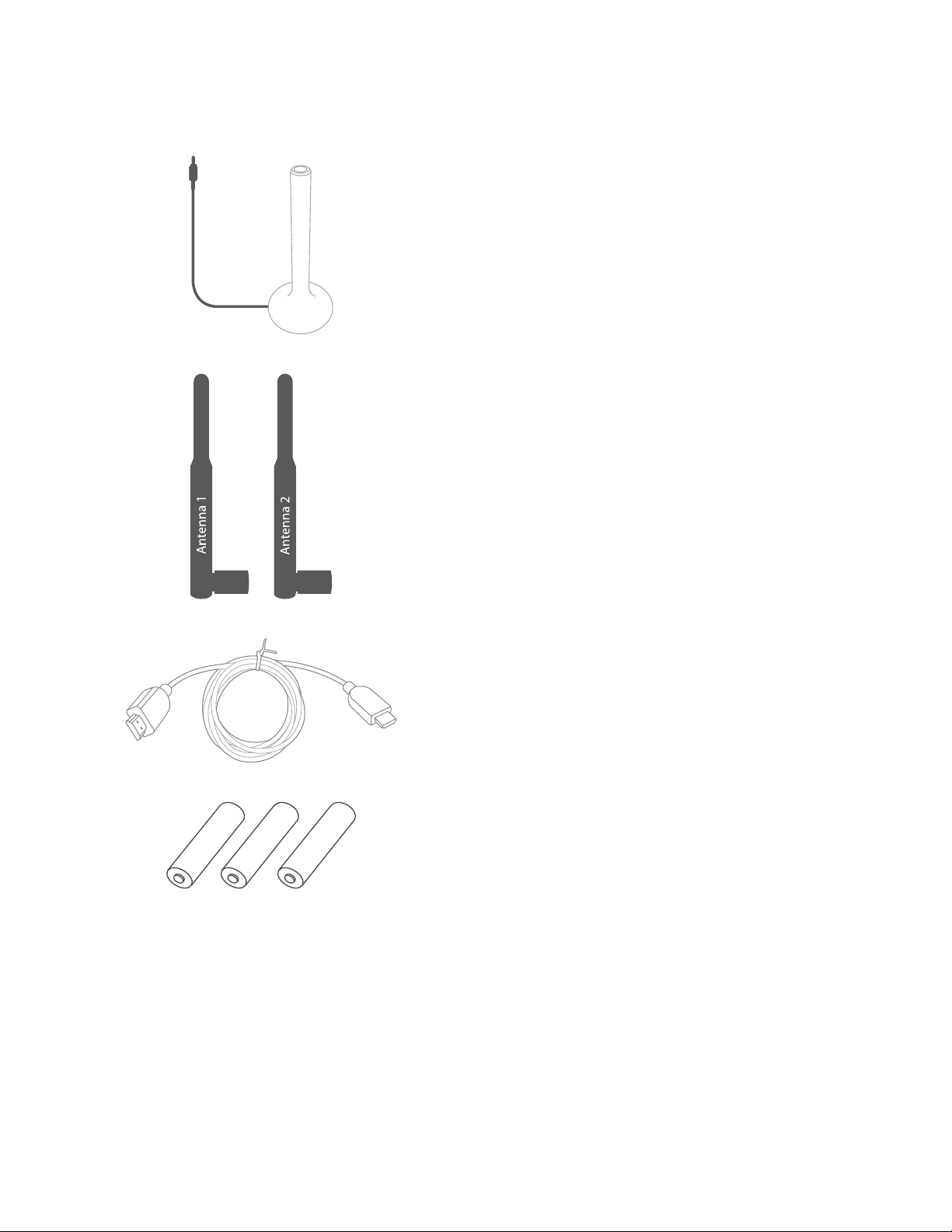
BDS 280/580
Plaats van installatie
EzSet/EQ™ microfoon•
Twee Wifi-antennes•
Een HDMI-kabel•
Plaats van installatie
Om optimale werking te verzekeren en mogelijk gevaar te vermijden, het •
apparaat op een stevige en vlakke ondergrond plaatsen. Bij het plaatsen
van het apparaat op een (boeken)plank of schap, eerst controleren of the
plank en de dragers het gewicht van het apparaat kunnen ondersteunen.
Zorg voor voldoende ruimte achter het systeem om goede ventilatie te •
verzekeren. Als het apparaat in een kast of andere gesloten ruimte wordt
geïnstalleerd, eerst controleren of de luchtcirculatie voldoende is.
Plaats de ontvanger niet op een dik tapijt.•
Gebruik het apparaat niet op extreem hete of koude plaatsen of op een •
plaats die is blootgesteld aan direct zonlicht of verwarmingsapparatuur.
Vermijd vochtige of natte omgevingen.•
De ventilatoropeningen aan de achterkant of de zijkant van het apparaat •
niet blokkeren en geen voorwerpen op of naast de openingen plaatsen.
Plaats het apparaat niet direct bovenop een product dat overmatige hitte •
genereert.
Door de warmte die het systeem opwekt, bestaat een kleine kans dat •
de rubber voering aan de onderkant van het systeem sporen achterlaat
op sommige houten of hout-fineer materialen. Wees voorzichtig met
het plaatsen van het systeem op kwetsbaar hout of ander materiaal dat
beschadigd kan worden door warmte of zware voorwerpen. Sommige
materialen zijn gevoelig voor zulke schade, die is te wijten aan een aantal
factoren waarover Harman Kardon geen controle heeft, zoals de aard
van de afwerking, gebruikte schoonmaakmiddelen, normale warmte en
trillingen veroorzaakt door het gebruik van het systeem, of andere factoren.
Uw garantie dekt dit soort schade aan meubels niet, dus voorzichtigheid is
geboden bij het kiezen van een plaats voor het apparaat en bij het uitvoeren
van normaal onderhoud.
Drie AAA batterijen•
OPMERKING: Als een van de vermelde onderdelen ontbreekt, neem dan
contact op met Harman Kardon klantenservice op www.harmankardon.com
4
Het BDS-systeem vereist een Wifi-thuisnetwerk-signaal of toegang tot •
een fysieke Ethernet-verbinding voor gebruik van bepaalde functies, zoals
Apple AirPlay®, DLNA®, bediening vanaf de Harman Kardon Remote-app, en
streaming internetdiensten.
Controleer de netspanning voor gebruik
Uw BDS-systeem is ontworpen voor gebruik met 100 - 240 volt, 50 Hz/60 Hz
wisselstroom en bevat een afneembare IEC-voedingskabel voor gebruik in het land
waar het systeem wordt verkocht. Aansluiting op andere netspanning dan waarvoor
het apparaat is bedoeld, kan gevaarlijk zijn, brand veroorzaken en het apparaat
beschadigen. Als u vragen heeft over de juiste netspanning voor dit specifieke model
of over de netspanning in uw land, neem dan contact op met uw dealer voordat u het
apparaat op een stopcontact aansluit.
Page 5
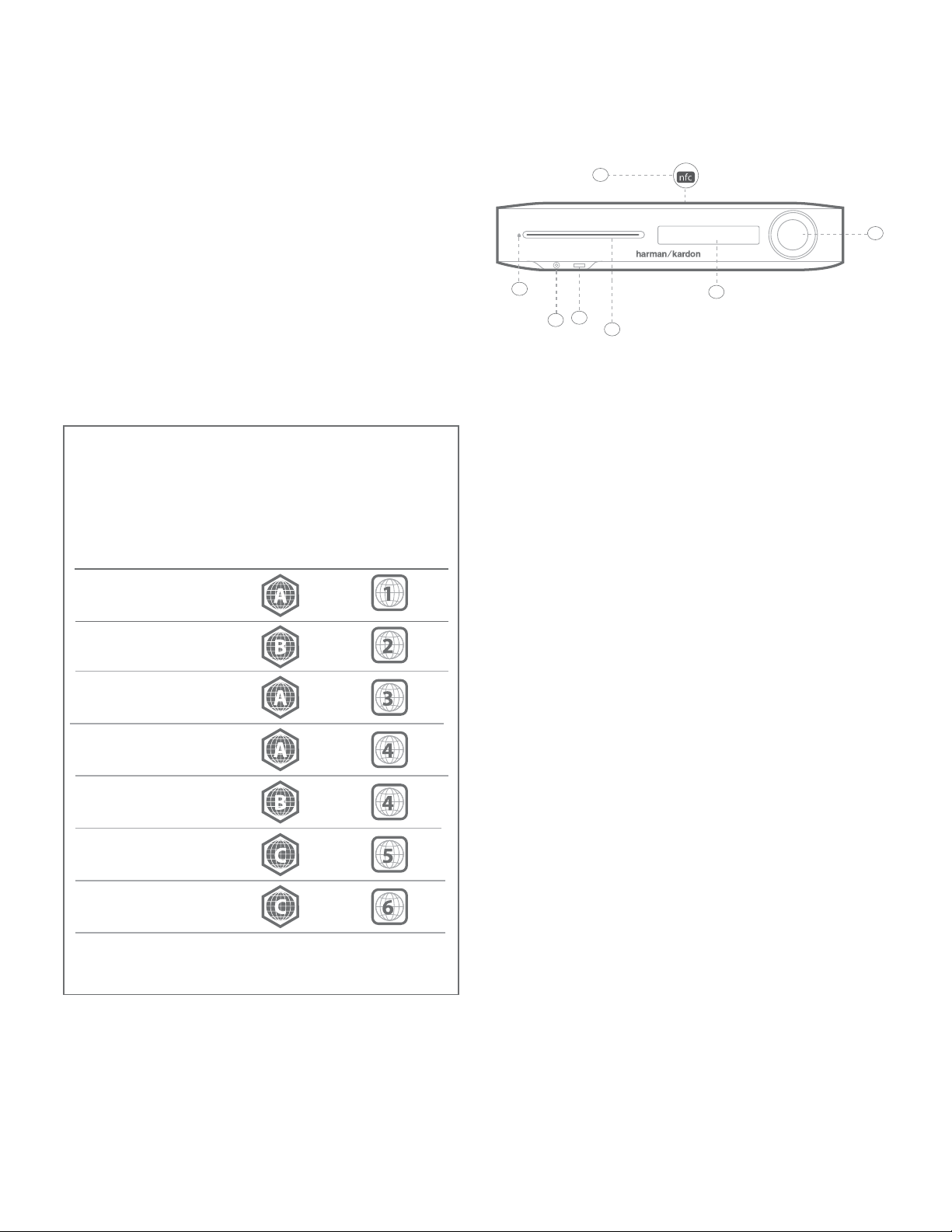
BDS 280/580
Uw BD-ontvanger is ontworpen om compatibel te zijn met
de regio-management informatie die op de meeste Blu-ray
Disc en DVD’s is gecodeerd. Uw ontvanger kan alleen discs
afspelen die regio-gecodeerd zijn voor het gebied waar de
ontvanger is geleverd en voor verkoop is bestemd:
Verkoopgebieden
Blu-ray Disc
regiocode
DVD Regiocode
BDS-ontvangers verkocht in bijvoorbeeld de Verenigde
Staten spelen alleen Blu-ray Discs met regiocode A en
DVD-schijven met regiocode 1.
USA, Canada
Europa, Middenoosten
Korea, Zuidoost-Azië
Mexico, Latijns-Amerika
Australië, Nieuw-Zeeland
Rusland, India
China
5
4
7
6
3
2
1
BDS Voorzieningen en aansluiting achterpaneel
BDS Voorzieningen en aansluiting achterpaneel
De ontvanger verplaatsen
Voordat u het systeem verplaatst, de stekker uit het stopcontact verwijderen en de
verbindingskabels met andere componenten loskoppelen.
Reinigen
Het systeem schoonmaken met een schone, zachte, droge doek. Het netsnoer
loskoppelen en het apparaat afnemen met een zachte doek bevochtigd met een lauw
sopje en daarna met een doek met schoon water. Onmiddellijk daarna afnemen met
een droge doek.
BELANGRIJK: Gebruik NOOIT benzine, drijfgassen, verdunner, alcohol of
andere vluchtige stoffen.
OPMERKING: Gebruik geen schuurmiddelen, want deze kunnen de
afwerking van metalen onderdelen in het BDS-systeem beschadigen.
Gebruik geen insecticiden in de buurt van het apparaat.
BDS Voorzieningen en aansluiting achterpaneel
Discsleuf1.
Hoofdtelefoon-uitgang en EzSet/EQ microfoon-ingang2.
USB/iPad/iPod/iPhone-ingang3.
Volume-ring en Power (Aan/uit)-toets4.
NFC voor Bluetooth-koppeling5.
Eject (Uitwerp)-toets6.
Informatiedisplay7.
1. Discsleuf: Plaats een compatibele disc in deze houder. De disc-sleuf van het BDSsysteem accepteert 5-inch (12 cm) en 3-inch (8 cm) discs.
2. Hoofdtelefoon-uitgang en EzSet/EQ microfoon-ingang: De 1/8-inch
(3,5 mm) stereo mini-stekker van een hoofdtelefoon op deze ingang aansluiten. Bij
het uitvoeren van EzSet/EQ luidsprekerkalibratie, de microfoon hier aansluiten.
OPMERKING: Wanneer een stekker op de hoofdtelefoonaansluiting
is aangesloten, wordt de luidspreker-uitvoer van het BDS-systeem
automatisch uitgeschakeld. De HDMI-audio-uitvoer blijft actief.
3. USB/iPad/iPod/iPhone-ingang: U kunt de USB-poort gebruiken om
audiobestanden af te spelen vanaf een Apple iOS-apparaat aangesloten op deze poort,
en audio-, video- en fotobestanden weergeven vanaf een USB-apparaat aangesloten
op deze poort. Zorg ervoor dat de aansluiting of het apparaat goed op de USB-poort
is aangesloten. U kunt het apparaat op elk moment aansluiten of verwijderen - er
is geen installatie- of uitwerpprocedure. U kunt de USB-poort ook gebruiken om
firmware-upgrades uit te voeren. Als er in de toekomst een upgrade voor het
besturingssysteem van de BDS wordt uitgebracht, kunt u dit downloaden naar de
BDS met behulp van deze poort. Volledige instructies zullen op dat moment worden
verstrekt.
BELANGRIJK: Sluit geen computer of ander USB host/controller aan op deze
poort omdat dit het BDS-systeem en het andere apparaat kan beschadigen.
OPMERKING: Deze USB-poort is geschikt voor 2.1A uitvoer, wat aangeeft
dat het is gecertificeerd om iPad-apparaten (alsmede iPhone en iPodapparaten) kan opladen. Er is een USB-aansluiting op het voorpaneel
beschikbaar met vergelijkbare functionaliteit met 500 mA om iPhone- en
iPod-apparaten op te laden.
4. Volume-ring en Power (Aan/uit)-toets: Het volume kan worden aangepast door
het aanraken van deze capacitieve ring. Draai de ring met de richting van de klok mee
om het volume te verhogen, en tegen de klokrichting in om het volume te verlagen.
BELANGRIJK: Als het geluid uit de luidsprekers begint te vervormen bij hoge
volumes, het volume verlagen om schade aan het systeem te voorkomen.
5
Page 6
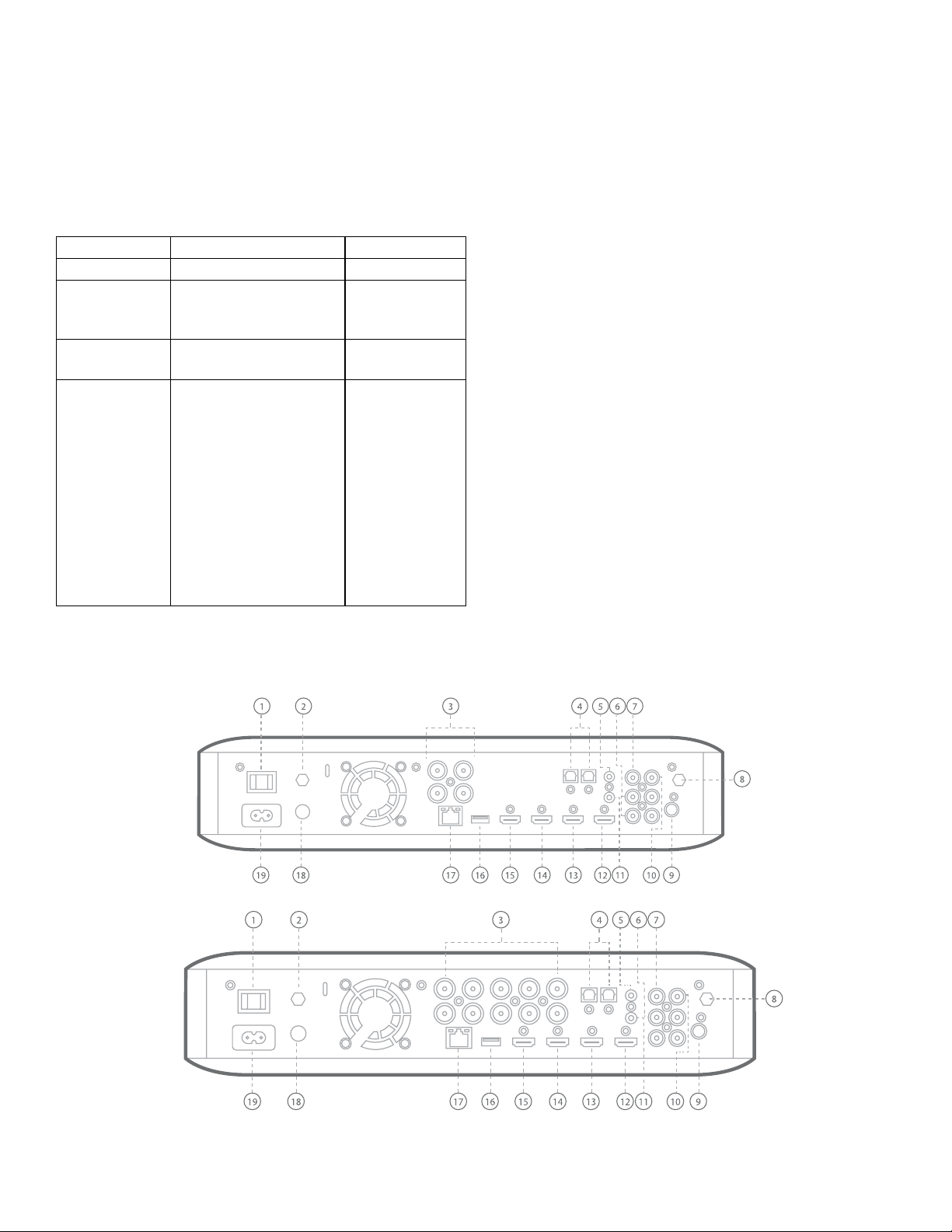
BDS 280/580
BDS 280/580 Voorzieningen en aansluiting achterpaneel
Druk op deze capacitieve toets om het BDS-systeem in te schakelen. Als het systeem is
ingeschakeld, drukt u op deze toets om het systeem in de standby-, slaap- of uit-stand
te zetten.
In de onderstaande tabel worden de verschillende modi en het LED-display
beschreven.
Modus Bediening LED-display
AAN Druk op de Power (Aan/uit)-toets. Wit
Stand-by Als het toestel is ingeschakeld, de
Aan/uit-toets ingedrukt houden
(2,5 seconden)
UIT De tuimelschakelaar op het
achterpaneel uitschakelen
Slaap Gedurende 15 minuten geen •
activiteit in de bedrijfsstand,
Auto-standby AAN
In de bedrijfsstand kort op •
de Aan/uit-toets op het
voorpaneel drukken
Kort op de Aan/uit-toets •
van de afstandsbediening
drukken, of de uitschakelfunctie van de externe IR of
remote app gebruiken
Lichtgeel
UIT
Oranje
OPMERKING: Wanneer het systeem wordt ingeschakeld, roteert de
volumering totdat het opstartproces is voltooid.
5. NFC voor Bluetooth-koppelen: Near Field Communication (NFC) wordt gebruikt
voor het koppelen van Bluetooth of compatibele Android
apparaten. Plaats het mobiele apparaat vlakbij het NFC-logo aan de bovenkant van
het systeem om te koppelen of te ontkoppelen.
OPMERKING: Het systeem kan vanuit de Slaap/Standby-modus in de
bedrijfsmodus worden gezet door op NFC te tikken.
6. Eject (Uitwerp)-toets (verschijnt alleen als er een disc is geplaatst): Deze
toets aanraken om een disc in de ingebouwde discspeler van het BDS-systeem te
verwijderen. Zorg ervoor dat de disclade niet wordt geblokkeerd voordat u deze toets
aanraakt.
OPMERKING: Als u de uitgeworpen disc binnen 30 seconden niet verwijdert,
wordt de disc tegen bescherming automatisch opnieuw in de dischouder
geladen.
7. Informatiedisplay: Diverse meldingen verschijnen op dit display wanneer toetsen
worden ingedrukt en om aan te geven dat audio/video wordt afgespeeld. Ook worden
de instellingen van de BDS of andere aspecten van de stand van het systeem getoond
die in deze handleiding worden beschreven.
TM
en Windows® mobiele
BDS 280/580 Voorzieningen en aansluiting achterpaneel
BDS 280
BDS 580
6
Page 7
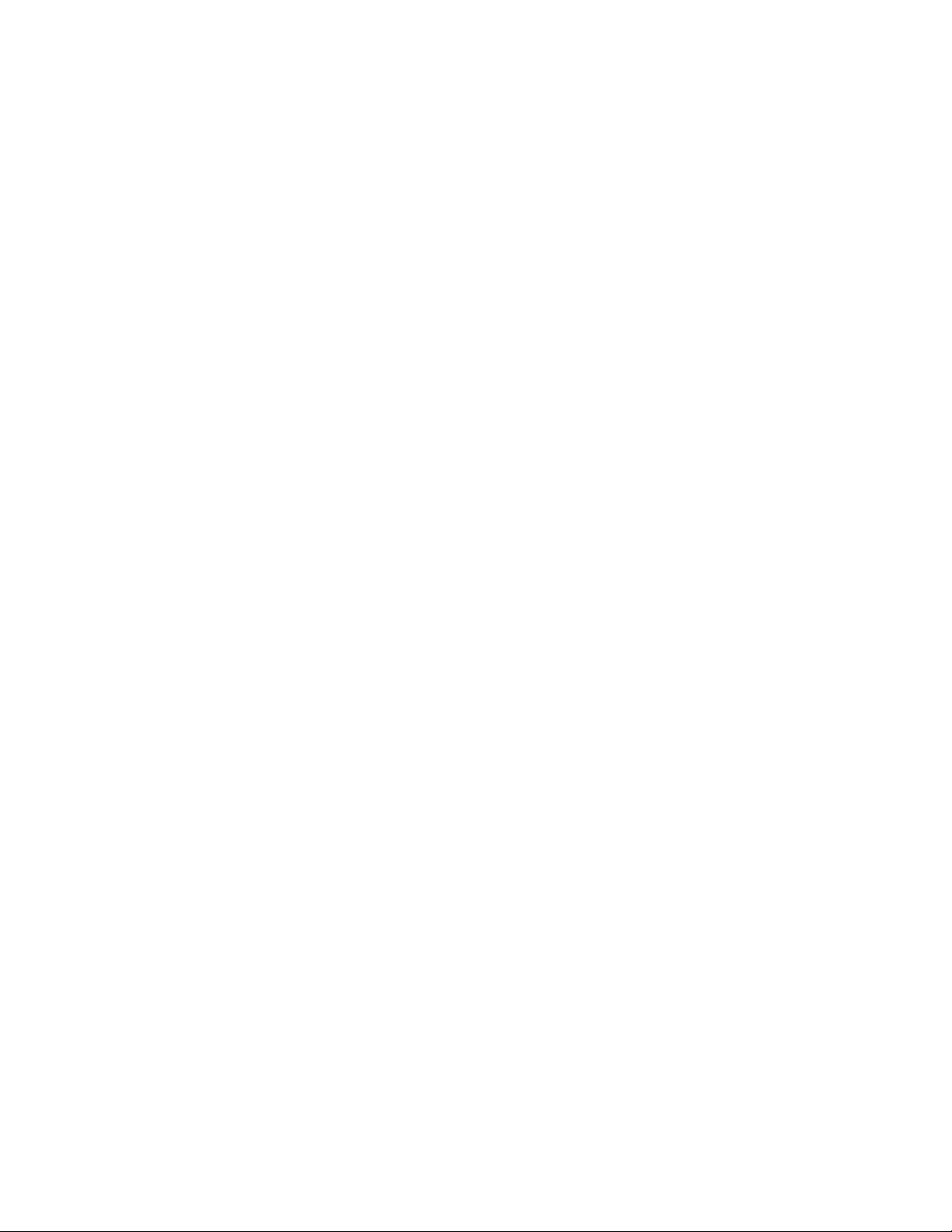
BDS 280/580
BDS 280/580 Voorzieningen en aansluiting achterpaneel
De onderstaande voorzieningen zijn beschikbaar op het achterpaneel van de BDS
280/580:
Netschakelaar1.
AirPlay-antenne2.
Luidsprekeruitgangen3.
Optische digitale audio (S/PDIF) ingangen4.
Trigger-uitgang5.
AUX 1-ingang en Aux 2-ingang6.
Subwoofer-uitgang7.
Wifi-antenne8.
FM-radio antenne-uitgang9.
Coaxiale digitale audio (S/PDIF) ingang10.
IR-afstandsbedieningingang11.
HDMI-uitgang (ARC)12.
HDMI 1/MHL-ingang13.
HDMI 2-ingang14.
HDMI 3 (Apple) ingang15.
USB-ingang16.
Netwerkaansluiting17.
WPS-toets18.
Netsnoeraansluiting19.
1. Netschakelaar: Deze mechanische schakelaar schakelt de voeding van het
BDS-systeem AAN of UIT. Nadat u alle aansluitingen hebt gemaakt en gecontroleerd,
deze schakelaar op de stand AAN zetten. Bij normaal gebruik kunt u deze schakelaar
meestal op AAN laten staan; AAN of UIT schakelen met de afstandsbediening is niet
mogelijk. Zet de schakelaar op UIT als u het systeem langere tijd niet gebruikt om
energie te besparen.
2. AirPlay-antenne: De antenne gemarkeerd met Antenna 1 hier aansluiten voor
betere Wifi-ontvangst. Sluit de antenne aan voor AirPlay-weergave met iPad / iPod /
iPhone.
3. Luidsprekeruitgangen: Gebruik de met de luidsprekers meegeleverde
luidsprekerkabels om de luidsprekers op de juiste contacten aan te sluiten.
Het BDS 280-systeem heeft twee uitgangen voor linker en rechter •
luidsprekers.
Het BDS 580-systeem heeft vijf uitgangen voor midden, linksvoor, •
rechtsvoor, surround links en surround rechts-luidsprekers.
4. Optische digitale (S/PDIF) ingangen: Sluit de optische digitale uitgang van een
audiobronapparaat aan op deze ingang. Het signaal kan een Dolby Digital, DTS® of
standaard PCM digitale audio-signaal zijn.
5. Trigger-uitgang: Deze aansluiting levert 12 V DC wanneer het systeem is
ingeschakeld. Het kan worden gebruikt om andere apparaten, zoals een subwoofer,
aan en uit te schakelen.
6. AUX 1 en AUX 2 ingang: Gebruik deze aansluitingen om verbinding te maken met
een audio-bronapparaat (bijvoorbeeld een cassettedeck). Sluit geen draaitafel aan op
deze aansluitingen zonder een voorversterker.
7. Subwoofer-uitgang: Gebruik een mono RCA-kabel om deze aansluiting te
verbinden met een lijningang van een actieve subwoofer of LFE-aansluiting.
8. Wifi-antenne: De antenne gemarkeerd met Antenna 2 hier aansluiten voor
betere Wifi-ontvangst.
9. FM Radio-antenne-uitgang: Sluit de meegeleverde FM-antenne aan op deze
aansluiting.
10. Coaxiale digitale audio (S/PDIF) ingang: Sluit de coaxiale digitale uitgang
van een audiobronapparaat aan op deze ingang. Het signaal kan een Dolby Digital
bitstream, een DTS bitstream of een standaard PCM digitale audio bitstream zijn.
11. IR-afstandsbedieningingang: Als de IR-sensor op het voorpaneel wordt
geblokkeerd (bijvoorbeeld wanneer het systeem in een kast is geïnstalleerd), een
extra IR-ontvanger op de Remote IR-ingang aansluiten.
12. HDMI-uitgang (ARC): Sluit de HDMI-uitgang van het BDS-systeem aan op
de HDMI-ingang van uw TV. Als uw TV geschikt is voor 3D, kunt u 3D-inhoud in 3D
bekijken vanaf de ingebouwde discspeler van het BDS-systeem of vanaf andere
3D-compatibele bronapparaten die zijn aangesloten op de HDMI-ingangen van het
BDS-systeem (zie hieronder). De HDMI-uitgangaansluiting van het systeem heeft
ook een Audio Return Channel (ARC), dat een digitaal audiosignaal van uw TV of
beeldscherm terugstuurt naar de BDS . Hiermee kunt u naar HDMI-apparaten luisteren
die rechtstreeks zijn aangesloten op uw TV (zoals een digitale TV-tuner) zonder het
maken van een extra aansluitingen van het apparaat naar het BDS-systeem.
OPMERKING: De ARC-uitvoer van uw TV moet worden ingeschakeld. Zie de
gebruikshandleiding van uw TV voor bijzonderheden.
13. HDMI-ingangen: U kunt maximaal drie extra bronapparaten op het BDS-systeem
aansluiten als de bronapparaten over HDMI-aansluitingen beschikken. De HDMIaansluiting verstuurt digitale audio- en videosignalen tussen apparaten, dus u hoeft
geen extra audio-aansluitingen te maken voor apparaten die u wilt via de HDMIingang wilt aansluiten. Het BDS-systeem stuurt 3D-videosignalen van 3D-compatibele
HDMI-bronapparaten naar de TV via de HDMI-uitgangaansluiting.
Sommige HDMI-ingangen hebben speciale functies:
HDMI 1/MHL-ingang: Deze ingang accepteert HDMI en MHL-aansluitingen. •
MHL kan worden gebruikt met veel mobiele slimme apparaten om hun
audio-en video-inhoud weer te geven op het BDS-systeem terwijl het
apparaat is ingeschakeld (controleer de handleiding van uw apparaat).
Deze aansluiting is ook compatibel met de Roku Streaming Stick, die
toegang geeft tot Roku-diensten die bediend kunnen worden met de BDSafstandsbediening.
HDMI 2-ingang: Dit is een algemene ingangspoort voor apparaten met •
HDMI-uitvoer. De aansluiting verstuurt gecodeerde uitgepakte digitale
gegevens van het BDS-systeem naar het apparaat dat is aangesloten op het
BDS-systeem.
HDMI 3 (Apple) ingang: Deze ingang is geschikt voor alle HDMI-•
bronapparaten, maar bij aansluiting op Apple-producten, zoals de Apple
TV of Mac Mini, kan de BDS-afstandsbediening worden gebruikt om ze te
bedienen (deze invoer is op de afstandsbediening voorgeprogrammeerd
met de standaard bedieningsfuncties voor Apple-apparaten).
14. USB-ingang: U kunt de USB-poort gebruiken om audiobestanden af te spelen
vanaf een Apple iOS-apparaat aangesloten op deze poort, en om MP3- en WMAbestanden af te spelen en video- en fotobestanden weer te geven vanaf een USBapparaat aangesloten op deze poort. Zorg ervoor dat de aansluiting of het apparaat
goed op de USB-poort is aangesloten. U kunt het apparaat op elk moment aansluiten
of verwijderen - er is geen installatie- of uitwerpprocedure. U kunt de USB-poort ook
gebruiken om firmware-upgrades uit te voeren. Als er in de toekomst een upgrade
voor het besturingssysteem van het BDS-systeem beschikbaar komt, kunt u deze
downloaden naar de BDS met behulp van deze poort. Volledige instructies zullen op
dat moment worden verstrekt.
BELANGRIJK: Sluit geen computer of ander USB host/controller aan op deze
poort om schade aan het BDS-systeem en het andere apparaat te voorkomen.
7
Page 8
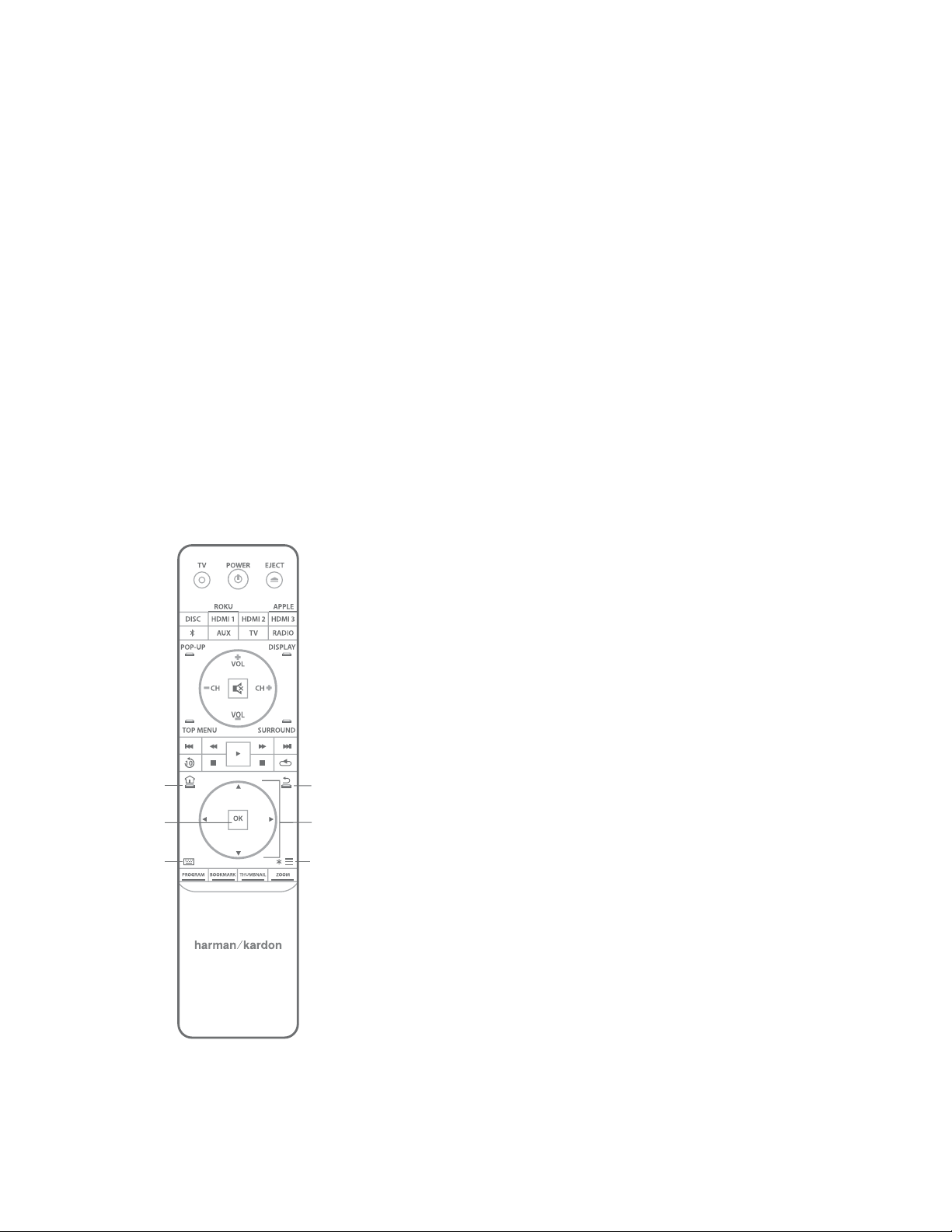
BDS 280/580
TERUGTOETS
CURSORBESTURING
OPTIESTOETS
KEYBOARD-
TOETS
HOME-
TOETS
OK-
TOETS
Functies van de afstandsbediening
OPMERKING:
Apple-apparaten mogen voor het afspelen van audio alleen •
worden aangesloten op de USB-poort op het voorpaneel.
Deze USB-poort is geschikt voor 500 mA uitvoer en gecertificeerd •
voor het opladen van iPhone en iPod-apparaten. Er is een USBaansluiting op het voorpaneel beschikbaar met vergelijkbare
functionaliteit, geschikt voor 2.1A om iPad-apparaten op te laden.
15. Netwerkaansluiting: Gebruik een Cat. 5 of Cat. 5E Ethernet-kabel (niet
meegeleverd) om de Netwerkaansluiting van het BDS-systeem aan te sluiten op uw
thuisnetwerk om te genieten van AirPlay, DLNA, streaming content, en voor gebruik
van de Harman Kardon Remote app om iOS en Android-apparaten te bedienen.
Bovendien kunnen systeem-upgrades worden gedownload en geïnstalleerd vanaf
compatibele apparaten die zijn aangesloten op het netwerk.
16. WPS-toets: U kunt verbinding maken met het internet via de WPS-toets.
17. Netsnoeraansluiting: Nadat u de aansluitingen hebt gemaakt en gecontroleerd,
het meegeleverde netsnoer op deze ingang en op een niet-geschakeld stopcontact
aansluiten.
Functies van de afstandsbediening
Power (Aan/uit)-toets: Het BDS-systeem heeft vier verschillende voedingstanden:
UIT (AAN/Standby-indicator brandt niet): Wanneer de Hoofdschakelaar op •
het achterpaneel op UIT staat, of als het netsnoer is losgekoppeld, is het
BDS-systeem uitgeschakeld en zal niet reageren op bedieningstoetsen.
Door het netsnoer op een werkend stopcontact aan te sluiten en de
Hoofdschakelaar op Aan te zetten, wordt het systeem in de stand-bymodus
gezet.
Stand-by (Aan/uit-indicator brandt zwak oranje): De Standby-modus •
minimaliseert het energieverbruik wanneer u het BDS-systeem niet
gebruikt. AirPlay werkt niet wanneer het apparaat in de stand-bymodus
staat. Wanneer het systeem in de Stand-by staat, drukt u op de Aan/uittoets om het systeem in te schakelen. Om het systeem in de Stand-by te
schakelen wanneer het is ingeschakeld, drukt u minimaal 2 seconden op de
Aan/uit-schakelaar.
OPMERKING: Om energie te besparen, kunt u het systeem automatisch in
de slaapstand laten schakelen wanneer 15 minuten geen audiosignalen
worden ontvangen en geen toetsen worden ingedrukt.
Slaapstand (Oranje Aan/uit-indicator is aan): De slaapstand schakelt •
uitgangen van het BDS-systeem en de OSD op het voorpaneeldisplay uit,
maar stelt het systeem instaat automatisch in te schakelen en audio af
te spelen met een signaal van een AirPlay-apparaat of een Bluetoothapparaat. Wanneer het systeem in de Slaapstand staat, drukt u op de Aan/
uit-toets om het systeem in te schakelen. Om het systeem in de Slaapstand
te schakelen wanneer het is ingeschakeld, drukt u kort op de Aan/uitschakelaar.
AAN (Aan/uit-indicator brandt wit): Wanneer het BDS-systeem is •
ingeschakeld, is het operationeel.
TV Power (Aan/uit)-toets: Als u de afstandsbediening hebt geprogrammeerd, drukt
u op deze toets om de TV in en uit te schakelen.
Eject (Uitwerp)-toets: Deze toets indrukken om een disc uit de ingebouwde
discspeler van het BDS-systeem te verwijderen. Zorg ervoor dat de dischouder niet
geblokkeerd wordt voordat u deze toets indrukt.
Source (Bron)-toetsen: Druk op een van deze toetsen om een bronapparaat te
selecteren. Deze actie activeert het BDS-systeem vanuit de Standby-modus.
Bij de eerste druk op de Aux-toets schakelt het BDS-systeem naar de •
laatst gebruikte bronnen, zoals Coaxial Digitaal, Optisch Digitaal 1,
Optisch Digitaal 2, Analoog Audio I, Analoog Audio 2 en HDMI ARC. Druk
herhaaldelijk op de toets om de BDS-systeem door de bronnen te schakelen.
Het indrukken van de Aux-toets zet de afstandsbediening ook in de
bedieningsmodus voor aux-componenten, waardoor de afstandsbediening
gebruikt kan worden voor voorgeprogrammeerde en/of "geleerde" functies.
OPMERKING: Gebruik het Home )Start)-menu om netwerkbronnen te
selecteren (DLNA, Pandora® en Picasa™).
Pop-Up-toets: Druk op deze toets tijdens het afspelen van een Blu-ray disc of DVD
om het discmenu te openen.
OPMERKING: Deze functie is afhankelijk van de disc. Niet alle DVD's
hebben pop-up menu's. Als de DVD geen pop-up menu heeft, wordt na het
indrukken van de Pop-Up-toets mogelijk een disc-menu getoond. Dit is
afhankelijk van de structuur van het menusysteem van de disc.
8
Page 9
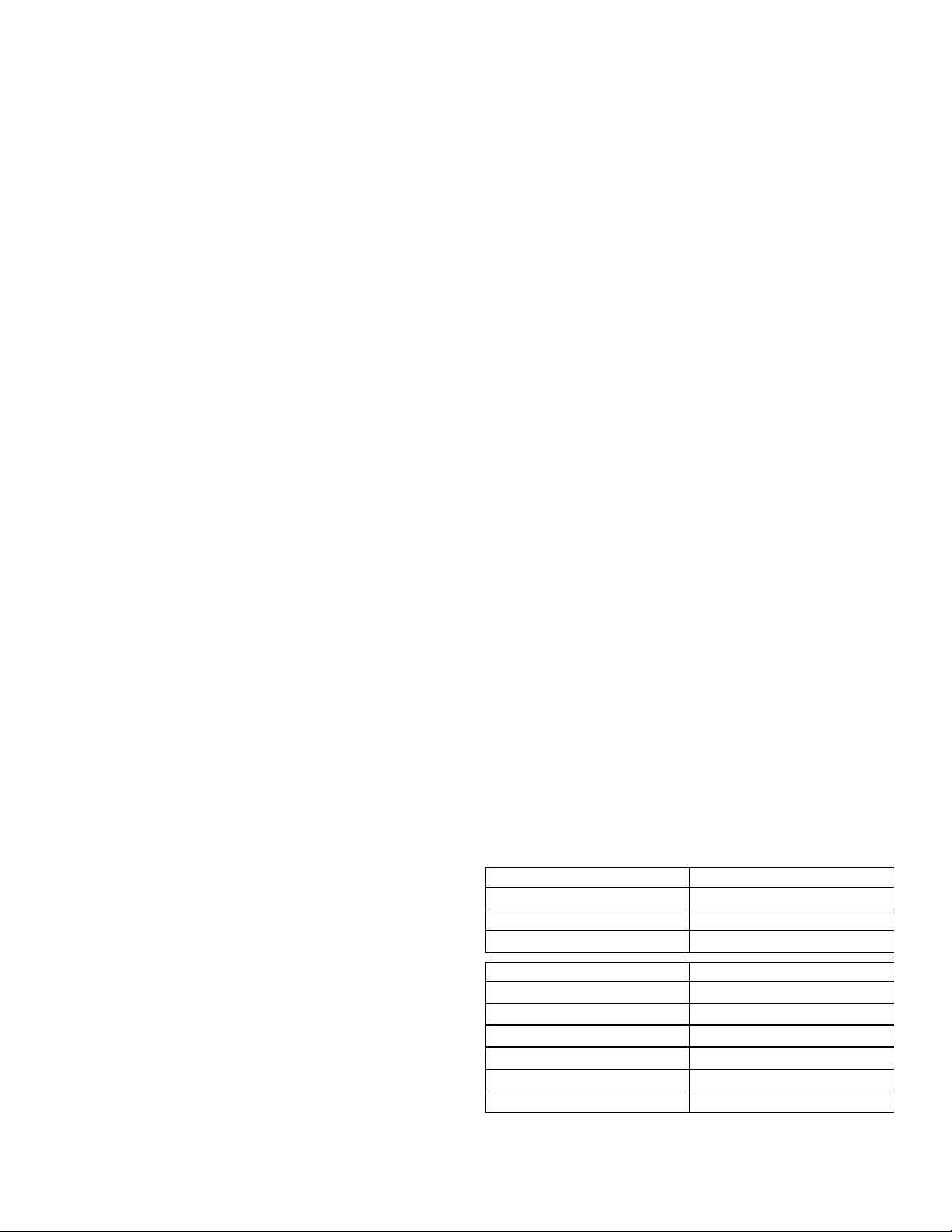
BDS 280/580
Aansluitingen
Display-toets: Als u een Blu-ray Disc of DVD afspeelt, drukt u op deze toets om de
informatiebalk weer te geven met informatie over de disc of het programma dat
wordt afgespeeld. Als u een video afspeelt vanaf een USB-stick, drukt u op deze
toets om de Statusbalk weer te geven. De toets werkt niet wanneer het BDS-systeem
inhoud afspeelt vanaf een extern iOS-apparaat, een aux-bron of de radio. De Displaytoets is niet actief tijdens het weergeven van tracks of diavoorstellingen.
Channel (Kanaal) +/– toetsen: Deze toetsen hebben geen effect op het BDSsysteem, maar kunnen geprogrammeerd worden om functies op een Aux-component
te bedienen. Druk op de "Channel (Kanaal) +/–" toets om de beschikbare presetstations in de FM-radio te gebruiken.
Volume +/– toetsen: Druk op deze toetsen om het geluid van de luidspreker van het
BDS-systeem te verhogen of te verlagen.
OPMERKING: De Volume +/– toetsen hebben geen invloed op het volume
van HDMI-audio-uitvoer.
BELANGRIJK: Zet het volume niet op of voorbij het punt waarbij het geluid
van de luidsprekers wordt vervormd. Dit kan de luidsprekers beschadigen.
Mute (Demping)-toets: Druk op deze toets om het geluid van de luidsprekeruitvoer
van het BDS-systeem te dempen. De toets nogmaals indrukken om de demping uit te
schakelen.
OPMERKING: De Mute (Demping)-toets dempt de HDMI-audio-uitvoer niet.
Top Menu (Hoofdmenu)-toets: Toont het Hoofdmenu van de Blu-ray disc of de DVD
die wordt afgespeeld.
OPMERKING: Deze functie is afhankelijk van de disc. Niet alle DVD's hebben
een hoofdmenu. Als de DVD geen hoofdmenu heeft, is het mogelijk dat
de Hoofdmenu-toets een discmenu toont. Dit is afhankelijk van hoe het
menusysteem van de disc is geschreven.
Surround-toets: Door op deze toets te drukken schakelt u door alle surround-
geluidstanden die beschikbaar zijn voor het programma dat wordt afgespeeld. Met
elke druk op de Surround-toets verandert de instelling naar de volgende stand. Een
pop-up scherm met de standen verschijnt terwijl u door de standen schakelt.
OPMERKING: Niet alle surround-functies zijn beschikbaar voor alle
programma's. De Surround-modus is beschikbaar afhankelijk van het
audioformaat dat via de Disc/HDMI-invoerbron wordt afgespeeld.
Disc Transport-toetsen. Deze toetsen besturen de ingebouwde Blu-ray disc-speler
van het BDS-systeem, iOS- en USB-apparaten en streaming bronnen. Wanneer de
afstandsbediening in de bedieningsfunctie voor het Aux-component staat, kunnen de
functies van het aux-component worden bediend.
Replay (Herhaal)-toets: Druk op deze toets om de voorgaande 10 seconden van
media weergegeven op Blu-ray, DVD, CD, USB en data-schijven te herhalen.
Repeat (Herhaal)-toets: Wanneer het BDS-systeem een Blu-ray disc of DVD afspeelt,
deze toets indrukken om door de herhaalfuncties, waaronder Chapter (Hoofdstuk),
Title (Titel) OFF (UIT), te schakelen:
OPMERKING: Niet alle Blu-ray-discs ondersteunen de herhaalfunctie.
Wanneer het BDS-systeem een CD afspeelt, of wanneer u naar media via een iPod of
USB-apparaat luistert, deze toets gebruiken om door herhaalfuncties zoals One (Een),
All (Alles) of OFF (UIT) te schakelen.
Home (Start)-toets: Druk op deze toets om terug te gaan naar het Home (Start)menu, ongeacht welk scherm actief is wanneer de toets wordt ingedrukt.
Back (Terug)-toets): Door op deze toets te drukken wordt het huidige schermmenu
gesloten en wordt het vorige scherm getoond.
OK-toets: Druk op deze toets om het gemarkeerde item op het schermmenu te
openen.
Cursor-toetsen: Gebruik deze toetsen om door de items door het schermmenu te
navigeren.
Toetsenbord-toets Druk op deze toets om een toetsenbord met 10 toetsen te
openen voor het invoeren van letters en cijfers, voor bijvoorbeeld het invoeren van
gegevens voor netwerkinstallatie, het zoeken van hoofdstukken op discs, enz.
Options (Opties)-toets: Druk op deze toets voor het oproepen van de beschikbare
opties voor een item dat actief is op het moment dat de toets wordt ingedrukt. Bij het
luisteren naar een Aux-bron, de Opties-toets indrukken om de audio-vertraging aan
te passen aan "lip sync"-fouten bij het bekijken van video's met geluid afgespeeld via
een ingang op het achterpaneel van het systeem.
OPMERKING: De Options (Opties)-toets werkt niet tijdens het afspelen van
tracks.
Program (Programma)-toets (Rood): Druk op deze toets om een
geprogrammeerde afspeellijst te maken voor de disc die wordt afgespeeld.
Zoom-toets (Blauw): Druk op de Zoom-toets om in of uit te zoomen op een video of
dia. Gebruik de Navigatietoetsen om in te zoomen op verschillende onderdelen van
het beeld.
OPMERKING: Deze functie is afhankelijk van de Blu-ray disc en DVD. Niet alle
discs kunnen worden ingezoomd.
Bookmark (Bladwijzer)-toets (Groen): Druk op deze toets om de Bookmark
(Bladwijzer)-functie in te schakelen.
Thumbnail (Miniaturen)-toets (Geel): Druk tijdens het afspelen van een diashow
op deze toets om miniatuurafbeeldingen van alle foto's in de diavoorstelling weer te
geven.
Rode, Groene, Gele en Blauwe toetsen: Als het BDS-systeem een Blu-ray disc
afspeelt, activeren deze toetsen bepaalde functies en menu's die van disc tot disc
kunnen verschillen. Zie de menu-instructies van de discs voor meer bijzonderheden.
OPMERKING: Deze Blu-ray disc-functies hebben voorrang boven de
Bookmark (Bladwijzer), Thumbnail (Miniaturen), Program (Programma) en
Zoom-functies.
Aansluitingen
LET OP: Voordat u aansluitingen maakt op het BDS-systeem, ervoor zorgen
dat het netsnoer van het systeem is losgekoppeld van het apparaat en het
stopcontact. De luidsprekers aansluiten terwijl het systeem is ingeschakeld
kan de luidsprekers of het BDS-systeem beschadigen.
Luidsprekers en het BDS-systeem hebben corresponderende (+) en (–) aansluitingen.
De meeste luidsprekers gebruiken rood voor de (+) aansluiting en zwart voor de (–)
aansluiting.
Uw BDS-systeem heeft kleurgecodeerde luidsprekeraansluitingen:
BDS 280
Wit linker kanaal (+)
Rood rechter kanaal (+)
Zwart (–) op beide kanalen
BDS 580
Wit linksvoor (+)
Rood rechtsvoor (+)
Blauw surround links (+)
Grijs surround rechts (+)
Groen midden (+)
Zwart (–) op alle kanalen
9
Page 10
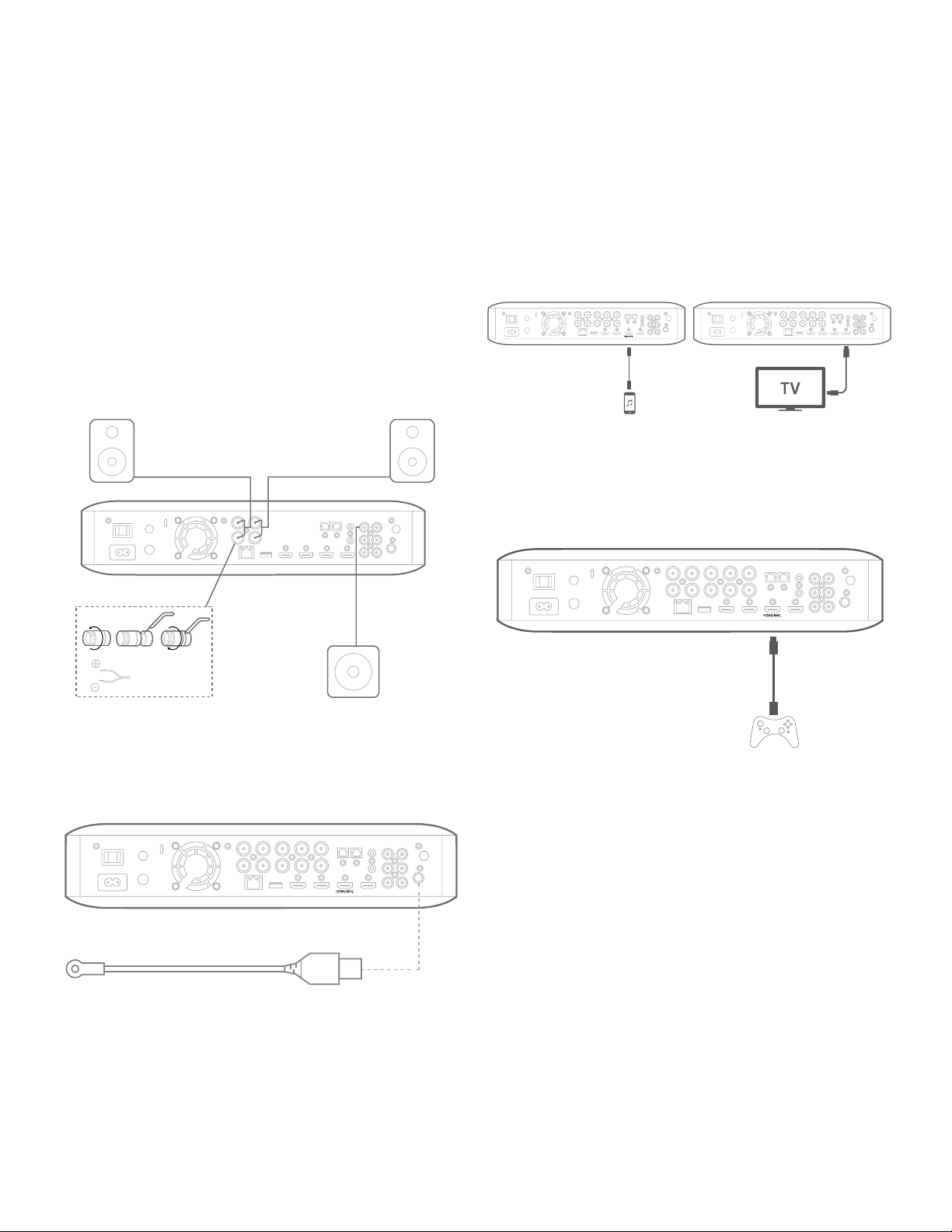
BDS 280/580
HDMIARC
TV met HDMI-functie
Aansluitingen
Zwart wordt gebruikt voor de (–) klemmen van alle kanalen op het BDS-systeem.
Zorg ervoor dat de luidsprekers identiek worden aangesloten: (+) op de luidspreker
naar (+) op het BDS-systeem en (–) op de luidspreker naar (–) op het BDS-systeem.
Het onjuist aansluiten van een of meerdere luidsprekers resulteert in slecht geluid,
zwakke bas en een slecht stereo-effect.
LET OP: Zorg ervoor dat de (+) en (–) kabels of elkaar of de andere
aansluiting niet raken. Contact van kabels kan kortsluiting veroorzaken en
het BDS-systeem beschadigen.
Een actieve Subwoofer aansluiten
Gebruik een mono RCA-kabel om de Subwoofer-uitgang van het BDS-systeem aan te
sluiten op uw actieve subwoofer. Raadpleeg de handleiding van uw subwoofer voor
informatie over het maken van aansluitingen met uw subwoofer.
Luidspreker
rechtsvoor
Luidspreker
linksvoor
Een TV of videoscherm aansluiten
Gebruik de meegeleverde HDMI-kabel om de HDMI-uitgang van het BDS-systeem
aan te sluiten op de HDMI-ingang van uw TV/videoscherm. Het BDS-systeem is HDMI
versie 1.4b met 3-D en 30/36-bit Deep Color.
OPMERKING: Als u apparaten (zoals een digitale tuner) al rechtstreeks hebt
aangesloten op uw TV, kunt u het geluid van deze apparaten naar het BDSsysteem sturen via de Audio Return Channel-aansluiting van de HDMI. Er is
geen extra aansluiting met de ontvanger nodig.
Uw HDMI-bronapparaten aansluiten
Als uw bronapparaten over een HDMI-aansluiting beschikken, deze aansluiting
gebruiken voor optimale video- en audiokwaliteit. Omdat de HDMI-kabel zowel
digitale video- en digitale audiosignalen verstuurt, is het niet nodig extra
audioaansluitingen te maken voor apparaten die u aansluit via een HDMI-kabel.
Kabel met
zwarte streep is
de '–' aansluiting
Subwoofer
FM-antenne aansluiten
Sluit de meegeleverde antenne aan op de FM-antenne-aansluiting; zie onderstaande
afbeelding. De antenne geheel uittrekken en in verschillende standen zetten totdat u
de beste ontvangst hebt voor uw favoriete zenders.
Uw digitale audiobronapparaten aansluiten
Bronapparaat met optische audioaansluiting
Als u tenminste twee niet-HDMI-bronapparaten met optische digitale uitgangen
heeft, sluit deze dan aan op de optisch digitale audioaansluitingen van het systeem.
Coaxiale digitale audiobronapparaten
Als een van uw niet-HDMI-bronapparaten beschikt over een coaxiale digitale uitgang,
deze aansluiten op de coaxiale digitale ingangaansluiting van het systeem.
OPMERKING: Maak slechts een type digitale verbinding (HDMI, optisch of
coax) met elk apparaat.
10
Page 11

BDS 280/580
Naar Internet
Netwerk-modem
IR-afstandsbedieningaansluiting
Externe
IR-ontvanger
BDS geïnstalleerd
in kabinet
Analoge audiobronapparaten aansluiten
Gebruik de Aux-ingangen van het systeem voor twee bronapparaat die niet
beschikken over HDMI of digitale aansluiting.
Aansluitingen
Het aansluiten van de Subwoofer Trigger-uitgang
Als uw systeem is voorzien van apparatuur die kan worden bestuurd door een DC
trigger-signaal, sluit deze aan op de Subwoofer Trigger-aansluiting van het systeem
met een mono 1/8-inch (3,5 mm) mini-plug verbindingskabel. Het systeem levert
dan een 12 V DC (100 mA) trigger-signaal bij deze aansluiting wanneer het wordt
ingeschakeld.
Een Local Area Network (LAN) aansluiten
Gebruik een Cat. 5/5E netwerkkabel (niet meegeleverd) om de netwerkaansluiting
van het BDS-systeem rechtstreeks aan te sluiten op een netwerk router, een
netwerkschakelaar, een netwerkmodem of een Ethernet-netwerk muuraansluiting
met internettoegang.
OPMERKING: Als u een draadloos thuisnetwerk hebt, kunt u deze stap
overslaan en de schermmenu's van de BDS gebruiken voor aansluiting op
Wifi.
Subwoofer
De IR Remote-ingang aansluiten
Het BDS-systeem is uitgerust met een IR Remote-ingang waarmee u het systeem
op afstand kunt bedienen als u het apparaat in een kast of andere locatie buiten het
bereik van de afstandsbediening plaatst. Sluit een externe IR-ontvanger aan op de IR
Remote-ingang van het systeem.
11
Page 12

BDS 280/580
Netsnoer
Aansluitingen
Aansluiten van de netspanning
Het BDS-systeem wordt geleverd met een apart netsnoer. Dit type kabel maakt het
makkelijker om alle andere systeembedrading op de achterkant van het systeem aan
te sluiten.
OPMERKING:
Het stroomvereiste voor het BDS-systeem is 100 V - 240 V AC, •
50/60 Hz, 120 W (BDS 580-systeem) of 90 W (BDS 280-systeem).
Alvorens het netsnoer op een stopcontact aan te sluiten, eerst •
controleren of de luidsprekerverbindingen, videoaansluitingen en
audiocomponenten correct zijn aangesloten.
Sluit het vrouwelijke uiteinde van het netsnoer van het systeem aan op de
voedingsaansluiting op het achterpaneel. Steek het andere uiteinde in een werkend,
ongeschakeld stopcontact.
De hoofdtelefoon aansluiten
De hoofdtelefoonaansluiting van uw BDS-systeem accepteert een standaard 1/8-inch
(3,5 mm) stereo-hoofdtelefoonstekker. Wanneer u de stekker van de hoofdtelefoon op
de ingang aansluit, worden de luidsprekeruitgangen van het systeem gedempt.
De HDMI-audio-uitgang naar de TV wordt niet gedempt.
Wanneer een hoofdtelefoon is aangesloten op de hoofdtelefoonaansluiting van het
systeem, en de Surround-toets van de afstandsbediening wordt ingedrukt, wordt het
systeem in de volgende standen geschakeld:
Harman Headphone, die een meerkanaals surround soundtrack tot twee •
kanalen virtualiseert. Deze modus behoudt originele directionele signalen
van de soundtrack, zodat u een surround-sound-ervaring krijgt op een
gewone stereohoofdtelefoon.
De onderstaande aanwijzingen helpen u om uw apparaat aan te sluiten op het
netwerk.
Ga vanuit het startscherm naar • Settings (Instellingen) > Network
(Netwerk).
Controleer of de Netwerkaansluiting op ON (AAN) staat.•
Zet Type op • Wi-Fi.
Selecteer de gewenste methode voor het aansluiten van uw draadloze •
netwerk in Setup Wi-Fi (Wifi instellen).
Er zijn vijf opties voor het instellen van draadloze netwerken:
Selecteer een draadloos netwerk•
Configureer Wifi voor iOS•
WPS PBC (Druktoetscontrole)•
WPS PIN•
Custom (Aangepast) instellen•
Selecteer een draadloos netwerk
Om een draadloos netwerk te selecteren:
Selecteer 1. Choose a network (Kies een netwerk) in de lijst Setup Wi-Fi
(Wifi instellen).
Volg de instructies op het scherm om uw draadloze thuisnetwerk te 2.
selecteren en voer eventueel uw wachtwoord in.
Configureer Wifi voor iOS
Sluit eventueel een iOS-apparaat (iPhone, iPod touch of iPad) aan op de USB-poort op
het voorpaneel van de BDS. Zorg ervoor dat Wifi is ingeschakeld op uw iOS-apparaat
en dat het verbonden is met uw draadloze thuisnetwerk.
OPMERKING: iOS versie 5 of hoger is vereist voor iOS Wifi delen.
Selecteer 1. Configure Wi-Fi by iOS (Configureer Wifi voor iOS) in Setup
Wi-Fi (Wifi instellen).
Een pop-up met uw iOS-apparaat verschijnt.
Selecteer 2. Allow (Toestaan) om te bevestigen dat u de Wifi instellingen
wilt delen.
De verbinding moet nu automatisch tot stand komen. Controleer de 3.
instelling van uw televisie om te bevestigen
Headphone Bypass, die surround sound-programma's "down mixed" in •
normale stereo. In deze modus worden multichannel directionele signalen,
die in het oorspronkelijke surround-sound-programma aanwezig kunnen
zijn, mogelijk niet behouden.
Aansluiten op een netwerk via Wifi
U kunt het apparaat op het internet aansluiten via Wifi.
12
Page 13

BDS 280/580
Draadloze router
Batterij installeren
TERUGTOETS
CURSORBESTURING
OPTIESTOETS
KEYBOARD-
TOETS
HOME-
TOETS
OK-TOETS
WPS PBC (Druktoetscontrole)
Selecteer 1. WPS PBC in de lijst Setup Wi-Fi (Wifi instellen) en druk op the
WPS toets op het achterpaneel van de BDS.
Ga vervolgens naar uw draadloze router en druk op de 2. WPS toets
De verbinding moet nu automatisch tot stand worden gebracht. Controleer 3.
de status van uw televisie om te bevestigen
De afstandsbediening instellen
WPS PIN
Selecteer 1. WPS PIN in de lijst Setup Wi-Fi (Wifi instellen).
Een PIN-code verschijnt op het scherm.
Voer dezelfde PIN-code in op de interne webpagina van uw draadloze 2.
router om verbinding te maken. Zie de handleiding van uw router voor
meer informatie.
Custom (Aangepast) instellen
Kies de Custom Setup (Aangepaste instelling) als u het BDS- systeem handmatig wilt
aansluiten op Wifi. Om het BDS-systeem aan te sluiten op een specifiek Wifi-netwerk,
moet u het wachtwoord van het Wifi-netwerk in netwerkinstellingen invoeren.
Bevestig de SSID-naam.
De afstandsbediening instellen
Plaatsen van de batterijen
De afstandsbediening van het systeem gebruikt drie AAA-batterijen (meegeleverd).
Plaats de batterijen zoals aangegeven in de afbeelding en let daarbij op de juiste
polariteit.
Gebruik van de afstandbediening
Bij gebruik van de afstandsbediening niet vergeten deze op het voorpaneel van het
systeem te richten. Zorg dat er geen voorwerpen, zoals meubels, de lijn tussen de
afstandsbediening en het systeem blokkeren. Felle lampen, TL-verlichting en plasma
beeldschermen kunnen interfereren met de werking van de afstandsbediening.
De afstandsbediening heeft een bereik van ongeveer 6 meter, afhankelijk •
van de lichtomstandigheden.
U kunt de afstandsbediening onder een hoek van 30° aan beide kanten van •
het BDS-systeem gebruiken.
Als de afstandsbediening niet stabiel werkt, of als de verlichting van de
afstandsbediening niet oplicht als een toets wordt ingedrukt, controleren of de
batterijen correct zijn geplaatst. Als dit het probleem niet verhelpt, de drie batterijen
in de afstandsbediening vervangen.
De afstandbedieningprogrammeren
Naast het bedienen van het BDS-systeem, kunt u de afstandsbediening van het
apparaat programmeren voor bediening van een extra (aux) component. De
afstandsbediening kan ook codes van andere afstandsbedieningen "inleren". Hiermee
kunt u de ingeleerde bedieningsopdrachten combineren met geprogrammeerde
codes, waardoor de afstandsbediening meerdere een aux-componenten kan
bedienen. Typische aux-componenten zijn de TV, een satellietsysteem of een
kabelsysteem. De afstandsbediening kan alleen gebruikt worden om de auxcomponent(en) te bedienen wanneer de aux-brontoets is ingedrukt. Als op een andere
brontoets wordt gedrukt, wordt de afstandsbediening teruggezet in de normale stand
voor bediening van het BDS-systeem.
De afstandsbediening programmeren voor bediening van een Aux-component:
De set-up codes voor het type component (bijvoorbeeld TV of kabelbox) en 1.
het merk opzoeken in de Codelijst afstandsbediening aux-componenten op
pagina 24.
Uw aux-component inschakelen.2.
De aux-toets kort indrukken en dan loslaten.3.
OPMERKING: De afstandsbediening blijft ongeveer 20 seconden in de
programmering-modus. U moet stap 4 binnen deze tijd uitvoeren.
13
Page 14

BDS 280/580
De afstandsbediening instellen
De afstandsbediening op het component richten die u net hebt 4.
ingeschakeld en het set-up codenummer uit stap 1 hierboven invoeren.
Gebruik de (rode) Program (Programma)-toets voor het eerste cijfer; de
(groene) Bookmark (Bladwijzer)-toets voor het tweede cijfer; de gele
Thumbnail (Miniaturen)-toets voor het derde cijfer; en de (blauwe) Zoomtoets voor het laatste cijfer. Als de code die ingevoerd moet worden "0"
is, is het niet nodig de corresponderende toets in te drukken; voor cijfers
"1" en hoger, die toets dat aantal keer indrukken. Druk op de OK-toets
nadat u alle cijfers hebt ingevoerd. Het apparaat wordt nu uitgeschakeld.
Als de afstandsbediening het component uitgeschakeld in stap 4, nogmaals 5.
op de AUX-toets drukken om het set-up codenummer op te slaan. De
LED-indicator knippert drie keer ter bevestiging dat de code is opgeslagen.
OPMERKING: Om de afstandsbediening voor een TV te programmeren,
de TV-toets in plaats van de AUX-toets gebruiken.
Automatische zoekmethode
Als u alle vier cijfers van de set-up codenummers vermeld voor uw apparaat hebt
geprobeerd, en het apparaat wordt niet uitgeschakeld, gebruik dan de onderstaande
automatische zoekmethode.
Het apparaat dat u met de BDS afstandsbediening wilt bedienen 1.
inschakelen, handmatig of met zijn eigen afstandsbediening.
De toets van het aux-apparaat drie seconden ingedrukt houden; 2.
de BDS-afstandsbediening schakelt in de set-up modus.
OPMERKING: De afstandsbediening blijft ongeveer 20 seconden in de
programmering-modus. U moet stap 3 binnen deze tijd uitvoeren.
De regio waarin u zich bevindt en het type apparaat dat u programmeert 3.
invoeren: voor een Amerikaanse TV, de (rode) Programma-toets, groen
Bookmark (Bladwijzer)-toets, (gele) Thumbnail (Miniaturen)-toets of
(blauwe) Zoom-toets niet indrukken.
Voor een EU-TV, een (1) keer op de (rode) Program (Programma)-toets •
drukken
Voor een HDTV, 2 (twee) keer op de (rode) Program (Programma)-toets •
drukken
Voor Amerikaanse cabletuner, drie (3) keer op de (rode) Program •
(Programma)-toets drukken
Voor EU kabeltuner, vier (4) keer op de (rode) Program (Programma)-•
toets drukken
Voor Amerikaanse satelliettuner, vijf (5) keer op de (rode) Program •
(Programma)-toets drukken
Voor EU satelliettuner, zes (6) keer op de (rode) Program (Programma)-•
toets drukken
Richt de afstandsbediening van de BDS op het apparaat en druk op de 4.
Cursor Pijl omhoog-toets; elke druk op de toets stuurt een stroomsignaal
voor een set-up codenummer. De Pijl omhoog-toets ingedrukt houden
om snel door de set-up codenummers te bladeren. De Pijl omhoog-toets
loslaten zodra het apparaat wordt uitgeschakeld. Als u het juiste set-up
codenummer passeert, kunt u stapsgewijs teruggaan door op de Pijl
omlaag-toets te drukken totdat het apparaat weer wordt ingeschakeld.
Als de afstandsbediening het component uitgeschakelt in stap 4, nogmaals 5.
op de AUX-toets drukken om het set-up codenummer op te slaan. De
LED-indicator knippert drie keer ter bevestiging dat de code is opgeslagen.
OPMERKING: Om de afstandsbediening voor een TV te programmeren,
de TV-toets in plaats van de AUX-toets gebruiken.
14
Individuele toetscodes op de afstandsbediening programmeren
U kunt codes van afstandsbedieningen van andere apparaten in de toetsen van de
BDS-afstandsbediening programmeren.
De AUX-toets en de (rode) Program (Programma)-toets op de BDS-1.
afstandsbediening gelijktijdig minimaal drie seconden ingedrukt houden.
De Aux-toets op de afstandsbediening knippert eenmaal.
Plaats de afstandsbediening van het BDS-systeem en de afstandsbediening 2.
die u de code wilt inleren tegenover elkaar op een afstand van ongeveer
2,5 cm, met de IR-zendervensters naar elkaar gericht.
Druk op de toets van de BDS-afstandsbediening die u een bedieningsfunctie 3.
wilt inleren. (De afstandsbediening blijft 20 seconden in de inleer-modus
nadat de toets wordt ingedrukt.)
Druk op de toets van de andere afstandsbediening die u BDS-4.
afstandsbediening wilt inleren. Als de IR-code is ontvangen en opgeslagen,
knippert de LED van de Aux-toets drie keer, en de afstandsbediening
van het BDS-systeem blijft in de inleer-modus voor het programmeren
van een volgende code. Als binnen 20 seconden geen IR-code wordt
ontvangen, gaat de LED van de Aux-toets snel enkele keren knipperen,
en wordt de inleermodus van de afstandsbediening afgesloten.
Herhaal stappen 3 en 4 voor alle andere bedieningsfuncties die u de 5.
afstandsbediening van het BDS-systeem wilt inleren.
OPMERKING: Als de LED van de Aux-toets uitgaat, moet u opnieuw beginnen
vanaf stap 2 totdat het apparaat enkele keren knippert.
Druk een keer op de Aux-toets, of wacht 20 seconden om het 6.
inleerprogramma af te sluiten.
OPMERKING: Alle eerder opgeslagen setup codes wordt gewist wanneer de
programmamodus wordt geactiveerd.
Kanaalcontrole "Punch Through" (Doorschakel) bedieningsfuncties
Na het programmeren van de afstandsbediening om een extra (aux) component te
bedienen, kunt u deze ook programmeren voor de kanaal hoger/lager- en transportfuncties (afspelen, pauze, etc.) van een aux-apparaat, ook wanneer de afstandsbediening
niet in de aux-bedieningsmodus staat. Bijvoorbeeld, als de afstandsbediening is
geprogrammeerd om uw TV te bedienen in de aux-bedieningsmodus, kunt u de kanaal
+/- functie van de TV "punch through" (doorschakelen) gebruiken, zelfs wanneer de
afstandsbediening in de Disc-, Radio- of USB-bedieningsmodus staat.
OPMERKING: Wanneer deze functie is geactiveerd, krijgen de TV- of
satellietkanaal +/- functies voorrang boven alle bestaande
kanaalbedieningen in die modus.
De Source (Bron)-toets voor het hoofdapparaat dat de afstandsbediening 1.
gaat bedienen ingedrukt houden. De toets licht op, dooft en licht weer op.
De toets loslaten.
Kies het type punch-through (doorschakel) programmering.2.
Voor "punch-through" (doorschakel) kanaalbediening, op de Channel a.
(Kanaal)+ toets drukken.
Voor "punch-through" (doorschakel) voor transportbediening, op de b.
afspeeltoets drukken.
Druk op de Aux-toets. De oorspronkelijke bron-toets knippert om de 3.
instelling te bevestigen. U kunt stap 1 tot 3 voor elk van de bron-toetsen
van de afstandsbediening (Disc, Radio, enz.) herhalen.
OPMERKING: Om de afstandsbediening voor een TV te programmeren, de
TV-toets in plaats van de AUX-toets gebruiken.
OPMERKING: Punch-through (doorschakelen) van kanaal- en transportbedieningsfuncties hebben voorrang boven bestaande bedieningsfuncties
voor die toetsen in de bron-modi die u programmeert. Om Punch-through
(doorschakelen) instellingen ongedaan te maken, volgt u dezelfde
bovenstaande stappen uit, maar drukt u op dezelfde bron-toets in stap 1 en
stap 3.
Page 15

BDS 280/580
Het systeem opstellen
Een ingeleerde code wissen en de oorspronkelijke toets-code herstellen
De Aux- en (groene) Bookmark (Bladwijzer)-toets op de BDS-afstandsbedi-1.
ening gelijktijdige ten minste drie seconden ingedrukt houden.
De BDS-afstandsbediening schakelt in de "inleren"-modus nadat de LED van
de Aux-toets oplicht.
De toets van de afstandsbediening die u wilt wissen indrukken en loslaten. 2.
De LED van de Aux-toets knippert drie keer.
Om de programmering van de andere toetsen te wissen, deze toetsen 3.
indrukken.
Druk op de Aux-toets om de wis-modus te sluiten.4.
De afstandsbediening terugzetten in de fabrieksinstellingen
De Aux- en (gele) Thumbnail (Miniaturen)-toets op de BDS-1.
afstandsbediening gelijktijdige ten minste drie seconden ingedrukt houden.
De LED van de Aux-toets knippert drie keer en de 2.
"wis inleren"-modus wordt afgesloten.
OPMERKING:
Door alle ingeleerde codes te wissen, worden alle toetsen van •
de BDS-afstandsbediening teruggezet naar hun oorspronkelijke
functies.
Om de afstandsbediening voor een TV te programmeren, de TV-•
toets in plaats van de AUX-toets gebruiken.
Bedienen van een Apple TV
Als u een Apple TV op de HDMI 3-ingang van het BDS-systeem hebt aangesloten, kunt
u de BDS-afstandsbediening ook gebruiken om een Apple TV te bedienen die audioen video-bestanden op uw thuisnetwerk streamt, of voor toegang tot media van een
Internet dienst zoals Netflix.
Selecteer een andere ingangsbron om de BDS-afstandsbediening terug te zetten in de
normale functie.
OPMERKING: Om de afstandsbediening voor een TV te programmeren, de
TV-toets in plaats van de AUX-toets gebruiken.
De afstandsbediening gebruiken nadat deze is geprogrammeerd
Door op Aux-ingang-toets op de afstandsbediening te drukken, wordt de
afstandsbediening de aux-bedieningmodus gezet, waarmee Aux-component(en)
worden bediend via de codes die u erin hebt geprogrammeerd.
Als u een TV met een TV-toets hebt geprogrammeerd, kunt u op de TV-toets van
de afstandsbediening drukken om de afstandsbediening in de TV-bedieningmodus te zetten. De afstandsbediening bedient de TV via de codes die u erin hebt
geprogrammeerd.
Om de afstandsbediening terug te zetten naar de bedieningsmodus van het BDSsysteem, drukt u op een van de andere Invoer-toetsen of de Home (Start)-toets.
Wanneer u het BDS-systeem de eerste keer inschakelt, toont het 1.
schermmenu het Initial Setup (Eerste instelling)-scherm.
Met het dit scherm kunt u de gewenste taal selecteren.
Druk op de 2. OK-toets; het menu voor de eerste instelling van Resolution
(Resolutie) verschijnt.
Maak een keuze en druk op de 3. OK-toets. Vervolgens verschijnt het
instelmenu Aspect Ratio (Beeldverhouding). 16:9 Full (Volledig) is de
beste keuze voor de meeste schermen.
Maak een keuze en druk op de 4. OK-toets. Het instellen is voltooid. Druk
nogmaals op de OK-toets om het Installatiemenu te sluiten. Het Home
(Start)-menu verschijnt.
Het systeem opstellen
Bij het instellen van uw BDS-systeem moet de afstandsbediening worden gebruikt om
door het schermmenu te navigeren en instellingen te selecteren.
Gebruik de hoger/lager cursortoetsen om door het menu te navigeren.•
Druk op de • OK-toets om een gemarkeerd item te selecteren. Het scherm
verandert afhankelijk van uw keuze.
Druk op de Terug-toets •
OPMERKING: BDSx80 CR3 software heeft een geavanceerde setup, welke
verschilt van de setup-procedure van de huidige versie.
om terug te gaan naar het vorige scherm.
15
Page 16

BDS 280/580
Het BDS-systeem gebruiken
Het BDS-systeem gebruiken
Home (Start)-menu
Druk op
Als er een disc in de ingebouwde disc-houder is geplaatst, wordt het op de lijst
getoond als CDDA (CD), DVD Video (DVD) of Blu-ray disc. Als u een USB-apparaat in
de USB-poort van het systeem hebt geplaatst, wordt deze weergegeven in de lijst als
USB.
OPMERKING: Digitale en analoge audiobronnen aangesloten op de digitale
en lijningangen op het achterpaneel verschijnen niet op de lijst. Deze
bronnen zijn toegankelijk via de AUX-bron in de rechterbovenhoek van het
Home (Start)-menu of door op de Aux -ingangtoets op de afstandsbediening
te drukken.
Om een bron uit de lijst te selecteren, de omhoog/omlaag cursortoetsen gebruiken
om de gewenste bron te markeren. Vervolgens op de OK-toets drukken om te
selecteren. U kunt een bron ook selecteren door op de Input (Invoer)-toets op de
afstandsbediening te drukken.
OPMERKING: Afhankelijk van de beschikbare bronnen in uw regio, kan er
een Home (Start)-menu voor extra bronnen beschikbaar zijn. Druk op de
curser lager-toets terwijl de cursor op de onderste rij van bronnen staat om
dit extra scherm te openen.
om het Home (Start)-menu te openen:
De disc-speler gebruiken
Wat u moet weten
Voorzorgsmaatregelen bij hanteren van discs
Hanteer de disc aan de rand om de disc schoon te houden. Het oppervlak •
niet aanraken.
De disc na gebruik in de houder opbergen.•
Niet op de labelzijde met een balpen of ander puntig voorwerp schrijven.•
De disc niet laten vallen of verbuigen. •
Voorzorgsmaatregelen bij schoonmaken van discs
De disc voor gebruik reinigen met een zachte doek. De disc afnemen vanaf •
het midden naar buiten.
Gebruik geen oplosmiddelen zoals benzeen, thinner, reinigingsmiddelen of •
antistatische spray voor grammofoonplaten.
Regiocode
Uw BDS-systeem is ontworpen om compatibel te zijn met regiomanagementinformatie die op de meeste Blu-ray discs en DVD's is gecodeerd. Als er een andere
regiocode op een disc is dan de code van uw BDS-systeem, zal uw BDS-systeem de disc
niet weergeven.
Copyright
Audiovisueel materiaal kan bestaan uit auteursrechtelijk beschermde werken die
niet mogen worden opgenomen zonder toestemming van de eigenaar van het
auteursrecht. Raadpleeg de relevante wetgeving betreffende auteursrecht.
Kopieerbeveiliging
Uw BDS-systeem voldoet aan HDCP (High-Definition Copy Protection), en het
beeldscherm aangesloten via de HDMI-uitgang moet ook HDCP-compatibel zijn.
Het BDS-systeem ondersteunt Rovi-kopieerbeveiliging. Blu-ray discs-opnamen
en DVD-discs met een kopieerbeveiligingscode: als de inhoud van de disc wordt
gekopieerd met een videorecorder, kan de kopieerbeveiliging van code voorkomen dat
een videobandkopie normaal wordt afgespeeld.
Ondersteunde disc-formaten
Het BDS-systeem kan de volgende soorten discs (5"/12 cm en 3"/8 cm afmeting)
afspelen:
BD-Video (single-layer of double-layer)•
DVD-Video•
DVD+R/+RW•
DVD-R/-RW•
CDDA (CD digitale audio)•
CD-R/RW•
OPMERKING: De compatibiliteit en de prestaties van dual-layer discs wordt
niet gegarandeerd.
Een disc laden en afspelen
Houd de disc horizontaal bij het laden, en leg hem voorzichtig in de disc-houder. Het
laadmechanisme neemt de disc op en schuift deze in het apparaat.
Niet meer dan een disc tegelijk in de disc-houder plaatsen.•
Geen papier of tape op de disc plakken. Als er lijm (of iets dergelijks) op de •
disc terecht komt, dit volledige verwijderen voordat u de disc gebruikt.
De disc niet blootstellen aan direct zonlicht of warmtebronnen zoals •
verwarmingsbuizen, en de disc niet in een auto in direct zonlicht achterlaten,
omdat er een aanzienlijke stijging is van de temperatuur in de auto.
16
Discs nooit omgekeerd in de houder plaatsen.•
Na het laden van een disc in de speler, begint weergave van de disc automatisch.
Gebruik de toetsen Play (Afspelen), Pause (Pauze), Stop, Prev/Step (Vorige/
Volgende), Next/Step (Volgende/Stap), Search Forward/Slow (Zoek
Voorwaarts/Langzaam) en Search Reverse/Slow (Zoek Achterwaarts/
Langzaam) voor weergave van discs.
Page 17

BDS 280/580
DLNA gebruiken
Afspeelfuncties
Afspelen van inhoud (Beeld): Voor het afspelen van inhoud gebruikt u de toetsen
Play (Afspelen)/Pause (Pauze)/Stop/Previous (Vorige)/Repeat (Herhalen/
Next (Volgende)/Rotate (Roteren)/Zoom.
OPMERKING: De apparaat biedt gelijktijdige ondersteuning van
achtergrondmuziek en diavoorstelling.
Afspelen van inhoud (Muziek): Voor het afspelen van beelden gebruikt u de toetsen
Play (Afspelen)/Pause (Pauze)/Stop/Previous (Vorige)/Repeat (Herhalen/Next
(Volgende)/Rotate (Roteren)/Backward (Terug)/Forward (Vooruit).
Afspelen van inhoud (video): Voor het afspelen van beelden gebruikt u de toetsen
Play (Afspelen)/Pause (Pauze)/Stop/Previous (Vorige)/Repeat (Herhalen/
Next (Volgende)/Rotate (Roteren)/Backward (Terug)/Forward (Vooruit).
OPMERKING: De apparaat moet ondersteuning bieden voor video-formaten
zoals AVI/MPG/H264/MKV/DivX.
DLNA gebruiken
Het Harman Kardon BDS-systeem ondersteunt DLNA 1.5 Digital Media Player (DMP),
Digital Media Renderer (DMR). Alleen ondersteunde mediabestanden worden
afgespeeld of ondersteunde metagegevens worden getoond op het scherm. De
ondersteunde bestanden zijn ondermeer audio, video en foto's. Het BDS-systeem
maakt het mogelijk dat twee DLNA-servers gelijktijdig werken voor het geval dat
muziek afgespeeld vanaf DLNA server1 en diavoorstelling met JPEG vanaf DLNA
server2. Het ondersteunt zowel de bedrade en draadloze interfaces. De BDS kan
worden bediend met externe controlepunten.
Stop – Beëindigt de streaming•
Bestanden van USB-apparaten en Data-discs
afspelen
Uw BDS-systeem kan MP3 (maximaal 320 kbps bitrate) audiobestanden afspelen,
JPEG-foto's weergeven en MPEG 1 (layer 1), MPEG 2 (layers 2 en 3), WMA, WAV en
DivX Plus HD profile audio/video-bestanden tonen die zijn opgeslagen op een USBapparaat of een CD/DVD data-disc.
Voor toegang tot bestanden op een apparaat aangesloten op de USB-poorten van
het systeem, drukt u op de Home (Start)-toets en selecteert u Music (Muziek), Photos
(Foto's) of Video's van de bronnen.
Het scherm toont vervolgens de bestandsstructuur van het apparaat. Het selecteren
van een map toont alle bestanden van het geselecteerde type media in de map. Als er
bestanden van het geselecteerde type in de root directory van het apparaat aanwezig
zijn, zullen deze ook worden getoond.
Druk op de linker cursortoets of selecteer de map.
Audiobestanden afspelen
Muziekbestanden kunnen worden afgespeeld van aangesloten USB-poorten, DLNAservers op uw thuisnetwerk, of discs (Blu-ray, dvd of cd). Selecteer Music (Muziek)
vanuit het Home Menu (Start-menu). Selecteer een map met muziekbestanden en
markeer een muziekbestand in de map.
Source (Bron)-selectie - Beëindigt de streaming gecontroleerd door het •
externe controlepunt en gaat naar respectieve bronmodus
Power (Aan/uit) - Beëindigt de streaming gecontroleerd door het externe •
controlepunt en gaat in de slaapmodus
Volumeregeling - Volume kan worden gecontroleerd door het externe •
controlepunt
Terug - Beëindigt de streaming gecontroleerd door het externe •
controlepunt en gaat naar vorige modus/scherm
Home - Beëindigt de streaming gecontroleerd door het externe •
controlepunt en gaat naar vorige homescherm
OPMERKING: Bedieningsfuncties verschillen per DMC.
Streaming-diensten
Het Harman Kardon BDS-systeem ondersteunt verschillende streaming-diensten zoals
Picasa, AccuWeather, en Pandora (de VS, Canada, Australië, en Nieuw-Zeeland).
Picasa: Picasa is een dienst voor het bekijken, beheren en bewerken van foto's. Met
het BDS-systeem kunt u openbare Picasa-foto's bekijken of u aanmelden bij uw
Picasa-account om uw eigen foto's te bekijken. Het BDS-systeem ondersteunt de
Picasa-dienst via het netwerk.
AccuWeather: AccuWeather is een wereldwijde weersvoorspelling website. U kunt
de weersverwachting van plaatsen over de hele wereld vinden. U kunt Accuweather
gebruiken in het BDS-systeem via het netwerk en weerberichten uit de hele wereld
bekijken.
Pandora: Pandora is een internet radiodienst. Het BDS-systeem ondersteunt
Pandora-diensten wanneer het apparaat is aangesloten op het internet.
OPMERKING: Pandora is alleen beschikbaar in de VS, Australië en Nieuw-Zeeland.
Een muziekbestand selecteren om af te spelen. Als er andere muziekbestanden in de
geselecteerde map aanwezig zijn, zal het systeem deze afspelen in de volgorde waarin
ze op het scherm verschijnen.
Als een geselecteerd MP3-bestand een albumillustratie ID3-tag heeft, wordt de
illustratie op het scherm getoond.
Gebruik de Play (Afspelen), Pause (Pauze), Stop, Prev/Step (Vorige/Stap),
Next/Step (Volgende/Stap), Search Down/Slow (Zoek lager/Langzaam) en
Search Up/Slow (Zoek hoger/Langzaam) toetsen om muziekweergave te regelen.
Zie de functies van de afstandsbediening op pagina 8 voor bijzonderheden over de
functies van deze toetsen.
Als het BDS-systeem muziekbestanden afspeelt vanaf een USB-apparaat of CD
datadisc, zijn de functies Repeat (Herhalen) en Opties (Opties) iets anders dan bij
Blu-ray discs, DVD's en muziek-CD's:
Druk op de Repeat (Herhaal)-toets om door de onderstaande herhaalfuncties te
schakelen: 1 (muziek), Alles (map), UIT. De ingeschakelde herhaalfunctie wordt
getoond in de balk bovenaan het scherm.
Tijdens het afspelen van muziekbestanden van een USB-apparaat, kunt u ook foto's
bekijken die op hetzelfde opslagmedium staan. Druk op de Home (Start)-toets terwijl
de muziek wordt afgespeeld, navigeer naar een map met fotobestanden en selecteer
een foto om een diavoorstelling te starten.
17
Page 18

BDS 280/580
DLNA gebruiken
Foto's weergeven
Fotobestanden kunnen worden afgespeeld van aangesloten USB-stations,
DLNA-servers op uw thuisnetwerk, of discs (Blu-ray, dvd of cd).
Selecteer 1. Photo's (Foto's) vanuit het Home Menu (Start-menu).
Selecteer een map met fotobestanden en markeer een fotobestand in de 2.
map.
Een miniatuur van de gekozen foto wordt aan de rechterkant van het
scherm getoond.
Gebruik de onderstaande toetsen op de afstandsbediening tijdens het 3.
bekijken van foto's:
Play (Afspelen)-toets: Druk 15 seconden op deze toets voor een •
diavoorstelling met de foto's in de huidige map of directory-niveau
(beginnend met de gemarkeerde JPEG), in de volgorde waarin ze in de
map zijn opgeslagen.
Pause (Pauze)-toets: Druk op deze toets om de huidige foto op het •
scherm te bevriezen. Druk op de Play (Afspelen)-toets om de
diavoorstelling te hervatten.
Stop-toets: Indrukken om de diavoorstelling te beëindigen en terug te •
keren naar de directory.
Options (Opties)-toets: Als u op deze toets drukt terwijl een foto wordt •
weergegeven, wordt het Options (Opties)-menu getoond met de
onderstaande opties:
File (Bestand): Selecteer een bestand om te bekijken.•
Play (Afspelen)-modus: Bekijk bestanden in de normale volgorde, •
in willekeurige volgorde (tot u op de Stop-toets drukt) of in shuffle
volgorde (toon elke afbeelding in de map een keer in willekeurige
volgorde en ga terug naar de directory).
Slide Show (Diavoorstelling): Selecteer hoe lang elke dia moet •
worden weergegeven: 5 seconden, 15 seconden of 30 seconden.
Transition (Overgang): Selecteer uit verschillende beeldovergangen.•
Geluid: Een muziekbestand selecteren om af te spelen.•
OPMERKING: Afspeellijst-functie is niet beschikbaar op de BDSX80.
Thumbnail (Miniaturen)-toets (Geel): Als u tijdens het afspelen van een •
diavoorstelling op deze toets drukt, worden miniaturen van alle foto's in de
diavoorstelling getoond. Gebruik de Cursor-toets en OK-toets om foto's te
selecteren en te bekijken.
Zoom (Blauw) toets: Druk tijdens een diavoorstelling op deze toets om het •
beeld te bevriezen en 2x in te zoomen. Herhaaldelijk indrukken vergroot de
zoom tot 3x, 4x, 1/2x, 1/3x en 1/4x.
Video's afspelen
Video afspelen in het BDS-systeem:
Selecteer de 1. Video of AVCHD map in de hoogste directory.
Selecteer een map met videobestanden en markeer een videobestand in de 2.
map.
De video wordt automatisch afgespeeld. Als er andere videobestanden in de
map aanwezig zijn, zal het BDS-systeem deze afspelen in de volgorde
waarin ze op het scherm staan.
Next/Step (Volgende/Stap) en Previous/Step (Vorige/Stap)-toetsen: •
Druk op deze toetsen om naar het volgende of vorige fotobestand in de
diavoorstelling of directory te gaan.
Cursor omhoog-toets: Als u op deze toets drukt terwijl een foto wordt •
weergegeven, roteert de foto 180°.
Als u op deze toets drukt terwijl de directory wordt getoond, wordt het •
vorige item in de directory getoond.
Cursor omlaag-toets: Als u op deze toets drukt terwijl een foto wordt •
getoond, wordt de foto in spiegelbeeld weergeven. Als u op deze toets
drukt terwijl de directory-lijst wordt getoond, wordt het volgende item
in de directory getoond.
Cursor links-toets: Als u op deze toets drukt terwijl een foto wordt •
weergegeven, roteert de foto 90° naar links. Als u op deze toets drukt
terwijl de directory wordt getoond, gaat u naar het volgende hogere
directory-niveau.
Cursor rechts-toets: Als u op deze toets drukt terwijl een foto wordt •
weergegeven, roteert de foto 90° naar rechts.
18
Gebruik de toetsen • Play (Afspelen), Pause (Pauze), Stop, Prev/Step
(Vorige/Volgende), Next/Step (Volgende/Stap), Search Forward/
Slow (Zoek Voorwaarts/Langzaam) en Search Reverse/Slow (Zoek
Achterwaarts/Langzaam) voor weergave van muziekbestanden.
Page 19
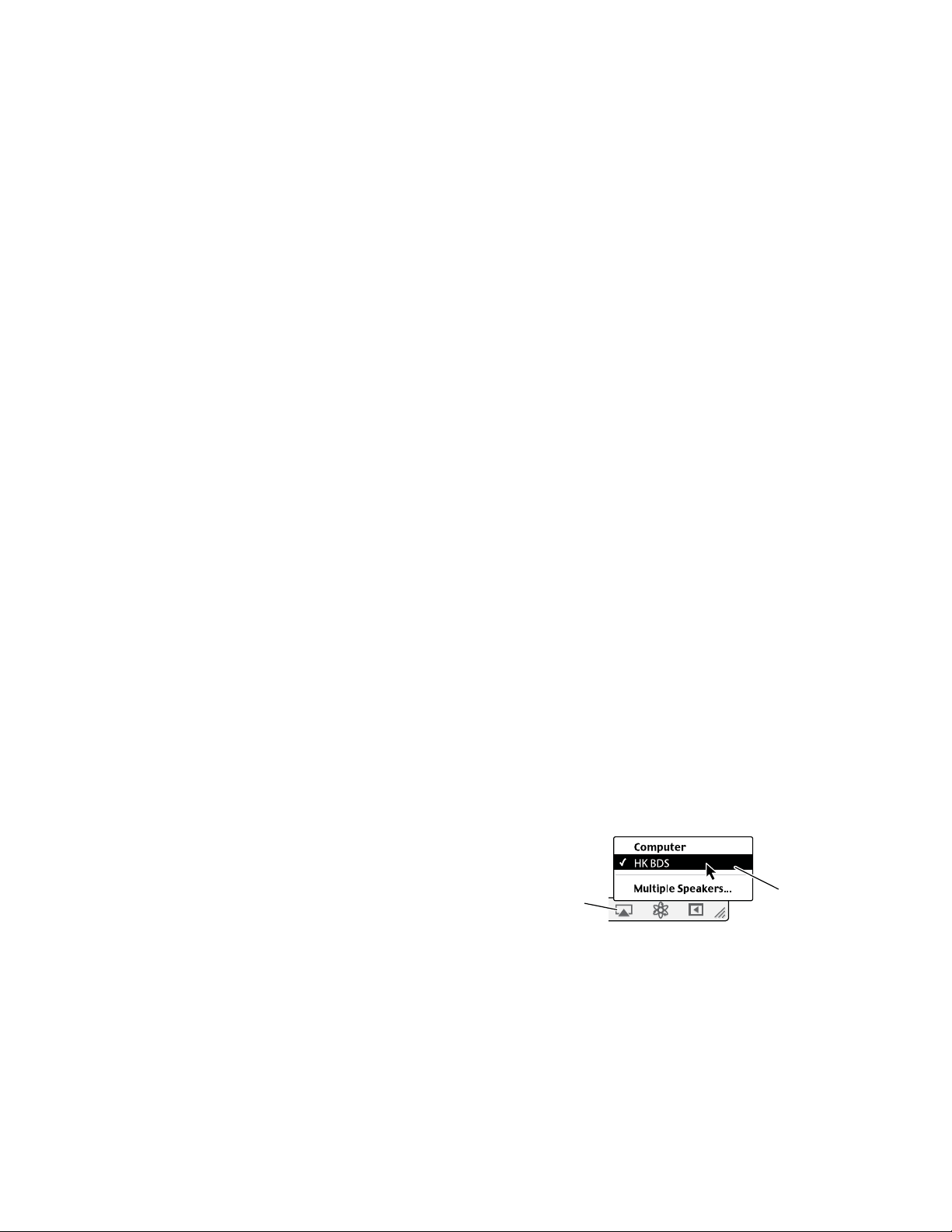
BDS 280/580
AirPlay-
toets
Selecteer
"HK BDS" in de
Pop-Up-lijst
Luisteren naar audiobronnen
Als het BDS-systeem videobestanden afspeelt vanaf een USB-apparaat of •
datadisc, zijn de functies Repeat (Herhalen) en Opties (Opties) iets anders
dan bij het afspelen van Blu-ray discs en DVD's. Repeat (Herhaal)-toets:
Druk op deze toets om door de herhaalstanden te schakelen, zoals 1
(huidige video), Alle (map), UIT.
Options (Opties)-toets: Druk op deze toets voor de beschikbare opties voor •
de video die momenteel wordt afgespeeld: File (Bestand), Title (Titel),
Chapter (Hoofdstuk), Time (Tijd), Mode (Modus), Audio, Subtitle
(Ondertiteling), Code Page, Bitrate, Advance (Geavanceerd), Replay
(Herhalen), Adjust Lip Sync (Lip Sunc bijstellen), 2D naar 3D, 2D naar 3D
niveau, Video-standen, Sound (Geluid) en Find (Zoeken).
HDMI-bronnen bekijken
Sluit een HDMI-bronapparaat aan op de HDMI-poort op de achterkant van het
BDS-systeem om de beschikbare HDMI-bronnen weer te geven en gebruik de
afstandsbediening voor de HDMI-bron die u wilt gebruiken. Met een aansluiting op
een HDMI-bron kunt u digitale audio en videosignalen versturen. U kunt een game
consoles, set-top-box, of een TV-kastje op deze ingangen aansluiten. De aansluiting is
instaat hoge kwaliteit audio en video te versturen. HMDI1 is compatibel met Roku- en
MHL-apparaten. HMDI3 is compatibel met Apple TV.
Luisteren naar audiobronnen
Druk op de Aux-toets op de afstandsbediening. Het systeem schakelt over naar de
audio-invoer die het laatst werd geselecteerd. Druk opnieuw op de Aux-toets om door
de audio-invoerbronnen te schakelen: Coax In, Optical In (Optische ingang) 1, Optical
In (Optische ingang) 2, Aux In 1, Aux In 2 en HDMI ARC (Audio Return Channel). Het
AUX-invoer melding Now Playing (Huidige weergave) wordt de TV of flat-panel display
getoond.
Naast het afspelen van de aux-bron via het systeem, wordt de afstandsbediening
in de aux-bedieningsmodus geschakeld wanneer de aux-toets wordt ingedrukt.
Als u de afstandsbediening hebt geprogrammeerd voor bediening van een extra
component (hetzij door het invoeren van een codenummer of inleer-opdrachten van
de afstandsbediening), werkt de afstandsbediening volgens die programmeermodus.
Lip sync-vertraging: Bij het afspelen van een Aux-bron kunnen verwerkingscircuits
voor audio en video processing een kleine vertraging geven tussen het beeld en geluid.
Door op de Options (Opties)-toets in te drukken, kunt u de audio-vertraging bijstellen
om "lip sync"-fouten te corrigeren bij het bekijken van video's met geluid afgespeeld
via een ingang op het achterpaneel van het systeem. Gebruik de Cursor Links/Rechtstoetsen om audio-vertraging te verhogen of te verlagen tot de waargenomen lip
sync-fouten verdwijnen en het beeld en geluid zijn gesynchroniseerd. De hoeveelheid
audiovertraging wordt weergegeven op het voorpaneel van Informatie-display van het
systeem.
Search/Slow Reverse (Zoeken/Langzaam achterwaarts)-toets: Druk op deze •
toets om achteruit door de huidige track te zoeken.
Search/Slow Forward (Zoeken/Langzaam voorwaarts)-toets: Druk op deze •
toets om vooruit door de huidige track te zoeken.
Stop-toets: Druk op deze toets om het afspelen te stoppen.•
Play (Afspelen)-toets: Druk op deze toets om het item op het scherm van •
het systeem af te spelen.
Pause (Pauze)-toets: Druk op deze toets om het item dat wordt afgespeeld •
te pauzeren. Als u op deze toets drukt terwijl de iPod/iPhone in de pauzestand staat, wordt weergave hervat.
Home (Start)-toets: Als u op de Home (Start)-toets drukt, verschijnt het •
Home (Start)-scherm. Weergave vanaf iPod/iPhone via het BDS-systeem
blijft doorgaan. Om het Now Playing (Huidige weergave)-scherm weer te
openen, selecteert u de iPod als bron in het Home (Start)-menu.
Bluetooth
Met Bluetooth kunt u audio draadloos streamen van een apparaat dat gekoppeld is
met het BDS-systeem. Nadat u het BDS-systeem hebt gekoppeld met een Bluetoothapparaat, kunt u Bluetooth als actieve bron selecteren in het Home (Start)-menu.
Bluetooth kan ook als bron worden geselecteerd door op de Bluetooth-toets van de
afstandsbediening te drukken.
De Bluetooth-bron wordt ook geselecteerd wanneer muziek gestreamt wordt van een
gekoppeld Android/iOS/Windows-apparaat.
Luisteren naar media via AirPlay®
Het Harman Kardon BDS-systeem ondersteunt AirPlay®. BDS is compatibel met alle
apparaten die AirPlay ondersteunen en het BDS-volume kan worden geregeld door
AirPlay. Als u een BDS 280 of BDS 580-systeem hebt aangesloten op uw thuisnetwerk,
kunt u er audio naar streamen via AirPlay vanaf compatibele Apple-apparaten met
iOS 4.2 of nieuwer en computers met iTunes 10.1 of nieuwer die zijn aangesloten op
hetzelfde netwerk.
AirPlay streaming naar het BDS-systeem vanaf een computer met iTunes:
Start • iTunes, klik op de AirPlay-toets die onderaan in het iTunes-scherm
verschijnt, en selecteer HK BDS in de getoonde pop-up lijst.
Luisteren naar uw iPod/iPhone/iPad
Luisteren naar uw iPod/iPhone/iPad via uw BDS-systeem:
Uw iPod, iPhone of iPad aansluiten op de USB-poort op het voorpaneel van 1.
het BDS-systeem.
Selecteer het 2. iPod pictogram in het homescherm.
Het Now Playing (Huidige weergave) scherm verschijnt op uw TV.
Gebruik de volgende toetsen op de afstandsbediening om door de inhoud van de iPod/
iPhone/iPad te bladeren en het apparaat tijdens het afspelen te bedienen:
Previous/Step (Vorige/Stap)-toets: Druk een keer op deze toets om naar het •
begin van de huidige track te gaan. Druk twee keer op deze toets om naar
het begin van de vorige track te gaan.
Next/Step (Volgende/Stap)-toets: Druk op deze toets om naar het begin van •
de volgende track te gaan.
AirPlay streamen starten vanaf een iPod, iPhone of iPad-apparaat:
Tik op de • AirPlay-toets om het scherm van het apparaat en selecteer HK
BDS in de getoonde lijst van luidsprekers.
19
Page 20

BDS 280/580
Luisteren naar FM-radio
Luisteren naar FM-radio
Radio-invoer-toets: Door op deze toets te drukken wordt de ingebouwde FM-radio
van het systeem als actieve audiobron geselecteerd. Door deze toets in te drukken
wordt de afstandsbediening ook ingesteld voor het bedienen van de radio.
OPMERKING: Door op deze toets te drukken wanneer het BDS-systeem in
de standby-modus staat, wordt het apparaat ingeschakeld. Als er geen
zender wordt gevonden in de zoekmodus, wordt de eerste frequenties weer
ingeschakeld.
Auto scan: Druk op de Auto scan-toets op het display op het scherm om de FM-
golfband automatisch te scannen en de sterke frequenties automatisch als presets in
te stellen.
Bookmark (Bladwijzer)-toets: De Bookmark (Bladwijzer)-toets stelt de huidige
afgestemde zender in als preset station.
Previous/Step (Vorige/Stap)-toets
: Door op deze toetsen te drukken scant het systeem voor de volgende hogere of
lagere radiozender.
Search/Slow Reverse (Zoeken/Langzaam Achteruit)-toets
Slow Forward (Zoeken/Langzaam Vooruit)-toets
de afgestemde frequentie te verhogen of te verlagen.
Channel (Kanaal) +/– toetsen: Druk op deze toetsen om naar de volgende hogere
of lagere preset zender te gaan.
Home (Start)-toets: Door op de Home (Start)-toets te drukken, schakelt de OSD naar
het Home (Start)-scherm terwijl de radio via de BDS-ontvanger blijft spelen. Om het
Now Playing (Huidige weergave)-scherm weer te openen, selecteert u FM Radiobron in het Home (Start)-menu.
en Next/Step (Volgende/Stap)-toets
en Search/
: Druk op deze toetsen om
De BDS voor uw luidsprekersysteem configureren
Voordat u de BDS gebruikt, moet u deze configureren om met uw specifieke
luidsprekersysteem te werken. Harman Kardon’s EzSet/EQ-systeem gebruikt de
meegeleverde EzSet/EQ-microfoon om deze belangrijke stap automatisch uit te
voeren.
BDS voor uw luidsprekersysteem configureren
Een microfoon aansluiten:
De meegeleverde EzSet/EQ-microfoon aansluiten op de 1.
hoofdtelefoon-ingang op het voorpaneel van de BDS.
Plaats de microfoon op oorhoogte in uw belangrijkste luisterpositie.2.
Druk op de 3. Home (Start)-toets van de afstandsbediening. Het Home
Menu (Start-menu) scherm van het systeem verschijnt op de TV.
Gebruik de cursor om 4. Settings (Instellingen) te selecteren en druk op OK.
Het instelmenu van het systeem verschijnt.
Gebruik de cursor lager-toets om 5. Sound (Geluid) te selecteren en druk
op OK.
Gebruik de cursor om 6. EzSet/EQ te selecteren en druk op OK.
Luister zonder andere geluiden naar het testgeluid dat via de luidsprekers 7.
wordt weergegeven. Terwijl het testsignaal door de luidsprekers circuleert,
toont het scherm welke luidspreker wordt getest.
Als de test voltooid is, verandert de melding 8. Testing (Testen) op het
scherm in All tests done! (Alle tests uitgevoerd!).
Druk op de 9. OK-toets om de EzSet/EQ-testprocedure af te sluiten.
OPMERKING: Als de test mislukt, verandert de melding 'Testing ('Testen')
op het scherm in 'ExSet/EQ failed' ('EzSet/EQ mislukt'). Zorg ervoor dat alle
luidsprekers aangesloten zijn en de kamer rustig is.
Druk op de 10. Back (Terug)-toets, controleer of alle luidsprekers correct zijn
aangesloten en voer de test opnieuw uit vanaf stap 5.
20
Page 21

BDS 280/580
Problemen oplossen
Problemen Oplossingen
Het systeem kan niet ingeschakeld worden (de Power (Aan/uit)-indicator brandt
niet)
De luidsprekers werken maar er is geen beeld op de TV Controleer de HDMI-aansluiting tussen het systeem en de TV.•
Er komt geen geluid uit de subwoofer Controleer of het netsnoer van de subwoofer is aangesloten op een werkend •
Problemen oplossen
Controleer of het netsnoer van het systeem correct is aangesloten op de •
voedingsaansluiting van de ontvanger.
Controleer of het netsnoer is aangesloten op een werkend stopcontact. Als het •
stopcontact een schakelaar heeft, controleer of de schakelaar op "AAN" staat.
Controleer of de hoofdschakelaar van het systeem (op het achterpaneel) op AAN •
staat.
Controleer de HDMI-aansluiting of component video-aansluiting tussen de bron •
en het BDS-systeem.
Controleer of de TV is ingeschakeld en op de juiste ingangsbron is ingesteld.•
De HDMI-kabel van de TV loskoppelen en weer aansluiten.•
stopcontact.
Er is een constante brom in het geluid Controleer of alle aansluitingskabels correct zijn aangesloten op hun •
Controleer of de hoofdschakelaar van de subwoofer op AAN staat.•
Controleer of de niveauregelaars van de subwoofer niet geheel naar links (tegen •
de klok in) zijn gedraaid.
Controleer of de audioaansluiting tussen het systeem en de subwoofer correct •
zijn aangebracht.
Controleer de instellingen van het systeem: Het Configuratiemenu om te •
controleren of het volume van de subwoofer niet is ingesteld op 10 dB.
aansluitingen.
Controleer of alle kabels ten minste 3,3 meter verwijderd zijn van fluorescerende •
lampen.
Controleer of alle kabelaansluitingen schoon zijn. Indien nodig, maak ze schoon •
met een doek licht bevochtigd met alcohol.
Zet de Aan/uit-schakelaar van de subwoofer op UIT. Als het bromgeluid stopt, •
is er een aardlus tussen de subwoofer en het systeem. Sluit het netsnoer van de
subwoofer aan op hetzelfde stopcontact waarop het systeem is aangesloten om
de aardlus te elimineren.
21
Page 22

BDS 280/580
Problemen oplossen
Problemen Oplossingen
Disc kan niet worden afgespeeld Controleer of de disc correct is geplaatst (label naar boven).•
Er is ruis of andere storing in het beeld tijdens het afspelen van een Blu-ray disc of
DVD
Het geluid en beeld lopen niet synchroon bij het afspelen van een Aux-bron Druk op de Options (Opties)-toets en voer een Lip Sync-aanpassing uit om beeld •
Afstemmen op radiostations niet mogelijk Controleer of de FM-antenne correct is aangesloten.•
Het systeem reageert niet op het indrukken van toetsen op de afstandbediening Vervang de drie batterijen van de afstandsbediening met nieuwe batterijen, en •
Problemen oplossen
Controleer of de disc het juiste type is: BD-Video (single-layer of double-layer),•
DVD-Video, DVD+R/+RW, DVD-R/-RW, CDDA (CD digital audio), CD-R/RW. •
Andere type discs kunnen niet worden afgespeeld.
Controleer of de disc schoon en onbeschadigd is.•
Controleer of de disc schoon en onbeschadigd is.•
en geluid te synchroniseren.
Richt de antenne in een andere richting. Gebruik indien nodig een powered FM-•
antenne of een FM-buitenantenne.
let erop dat ze met de juiste polariteit worden geïnstalleerd.
De afstandsbediening bedient geprogrammeerde componenten (TV of video) niet Controleer of u de Aux-toets op de afstandsbediening hebt ingedrukt voordat u •
Het symbool
afstandsbediening drukt:
Het systeem reageert niet op bedieningsfuncties of vertoont storingen: Haal de stekker van het systeem uit het stopcontact, wacht 30 seconden en sluit •
verschijnt op het scherm wanneer u op een toets van de
Houd de afstandsbediening dichter bij het systeem.•
Zorg ervoor dat de afstandsbediening op de sensor in het systeem wordt gericht.•
probeert het component te bedienen.
De bedieningsfuncties van het component opnieuw op de remote programmeren •
of inleren.
De geselecteerde functie kan niet worden gebruikt op het moment dat de toets •
wordt ingedrukt.
het opnieuw aan.
22
Page 23

BDS 280/580
Specificaties
Specificaties
BDS 280/580
Audio-gedeelte
Frequentiebereik @1 W 20 Hz – 20 kHz, ±0,5 dB
Continu gemiddelde vermogen, stereomodus 65 watt per kanaal, 20 Hz – 20 kHz, @ <1% THD, beide kanalen aangedreven in
6 ohm
Ingangsgevoeligheid/impedantie (lijningangen) 250 mV/> 10 k
Signaal-ruisverhouding (IHF-A) –90 dB
FM tuner-gedeelte
Frequentiebereik 87,5 MHz – 108,0 MHz (VS en EU)
Bruikbare gevoeligheid IHF >14 dBf
Signaal-ruisverhouding (mono/stereo) 55 dB/55 dB
Vervorming (mono/stereo) 0,3%/0,5%
Stereoscheiding –45 dB @ 1 kHz
Image rejection 70 dB
IF rejection 80 dB
Algemeen
Stroomvereisten 100 – 240 V AC, 50/60 Hz
Stroomverbruik (BDS 280) 90 W
Stroomverbruik (BDS 580) 120 W
Afmetingen 400,2 mm (W) x 283,8 mm (H) x 78,5 mm (D)
Gewicht 3,56 kg (BDS 280), 3,72 kg (BDS 580)
THD/1 kHz DVD/CD: 0,1%
Ondersteunde disc-formaten 5-inch (12 cm) of 3-inch (8 cm)
Video-gedeelte
Televisieformaat NTSC of PAL (instelbaar)
HDMI® versie Met 3D en 30/36-bit Deep Color
Videosignaal ontvanger NTSC (USA) of PAL (EU)
23
Page 24

BDS 280/580
Codelijst afstandsbediening aux-componenten
TV/DVR
Fabrikant Codenumbers
A MARK
ACER
ADMIRAL
ADVENT
AIWA
AKAI
AKAL
AKURA
ALBA
AMPRO
ANAM
ANSONIC
AOC
APEX
ARC EN CIEL
ARCAM
ARISTONA
ASA
AUDIOVOX
AUTOVOX
BANG & OLUFSEN
BARCO
BASICLINE
BAUR
BEKO
BENQ
BLAUPUNKT
BLU:SENS
BLUE SKY
BRANDT
ELECTRONIQUE
BRION VEGA
Codelijst afstandsbediening aux-componenten
Fabrikant Codenumbers
BROCKSONIC
BRUNS
BUSH
BUSH(UK)
CANDLE
CAPEHART
CELLO
CENTURION
CENTURY
CETRONIC
CGE
CIHAN
CITIZEN
CLASSIC
COBY
COMTEL
CONCERTO
CONTEC
CONTINENTAL
EDISON
CORANDO
CORONADO
CRAIG
CROSLEY
CROWN
CURTIS MATHES
CXC
DAEWO
DANSAI
DAYTRON
DECCA
DECCA(UK)
DEGRAAF
DELL
DGM
DIBOSS
DIGI LINK
24
Page 25

BDS 280/580
TV/DVR
Fabrikant Codenumbers
DIGIFUSION
DIGITREX
DISH NETWORK
DIXI
DORIC
DUMONT
DUMONT-FINLUX
DYNASTY
DYNATECH
DYNATRON
DYNEX
ELBE
ELCIT
ELECTROGRAPH
ELECTROHOME
ELEMENT
EMERSON
EMOTION
EPSON
ERRES
FENNER
FERGUSON
Codelijst afstandsbediening aux-componenten
Fabrikant Codenumbers
FUTURETECH
GATEWAY
GBC
GE
GEC(UK)
GOODMANS
GORENJE
GRANADA
GRANADA(UK)
GRUNDIG
GVA
HAIER
HALL MARK
HANNSPREE
HANSEATIC
HARMAN KARDON
HIFIVOX
HINARI
HISENSE
HITACHI
FIDELITY
FIDELITY(UK)
FINHER
FINLANDIA
FINLUX
FIRST LINE
FISHER
FORGESTONE
FORMENTI
FORMENTIPHOENIX
FUJITSU
FUNAI
HP
HUMAX 0217
HYPER
HYPERION
HYTEK
HYUNDAI
IKASU
ILO
INFINITY
25
Page 26

BDS 280/580
TV/DVR
Fabrikant Codenumbers
INKEL
INNO HIT
INSIGNIA
INTERFUNK
INTERVISION
ISIS
ITT
ITT-NOKIA
JBL
JCPENNY
JENSEN
JET POINT
JOHN LEWIS
JVC
KARCHER
KATHREIN
KAWASHO
KEC
KENMARK
KENNEDY
KENWOOD
KLEGG
KLH
KMC
KNEISSEL
KNOLLSYSTEMS
KOGAN
KONKA
KRIESLER
KTV
LEVEL
LG(GOLDSTAR)
Codelijst afstandsbediening aux-componenten
Fabrikant Codenumbers
LLOYTRON
LODGENET
LOEWE
LOEWE OPTA
LOGIK
LUMA
LUXMAN
LUXOR
LXI
M ELECTRONIC
MAGNADYNE
MAGNASONIC
MAGNAVOX
MANESTH
MARANTZ
MARELLI
MARK
MARKS & SPENCER
MATSUI
MAXENT
MEDION
MEMOREX
METZ
MGA
MINERVA
MINTEK
MISAKI
LINSAR
26
Page 27

BDS 280/580
Codelijst afstandsbediening aux-componenten
TV/DVR
Fabrikant Codenumbers Fabrikant Codenumbers
PATHE’ MARCONI
PHILCO
PHILIPS
PIONEER
POLAROID
PORTLAND
PROLINE
PROSCAN
PROTECH
PROTON
QUASAR
QUELLE
RADIO SHACK
RADIOLA
RADIOMARELLI
RBM(UK)
RCA
REALISTIC
REDIFFUSION
REX
27
Page 28

BDS 280/580
TV/DVR
Fabrikant Codenumbers
RFT
RTF
RUNCO
SAA
SABA
SALORA
SAMPO
SAMSUNG
SANYO
SBR
SCEPTRE
SCHNEIDER
SCOTT
SEARS
SELECO
Codelijst afstandsbediening aux-componenten
Fabrikant Codenumbers
SOUNDESIGN
SPECTRICON
SSS
STERN
SUNKAI
SUPERSCAN
SUPRATECH
SYLVANIA
SYMPHONIC
TANDBERG
TANDY
TATUNG
TCL
TEAC
TECHNICS
TECHWOOD
TEKNIKA
TELEFUNKEN
TELERENT
TENSAI
TERA
THOMSON
SHARP
SHERWOOD
SIEMENS
SIGNATURE
SINGER
SINUDYNE
SOLE
SONY
SOUND WAVE
THORN
THORN-FERGUSON
TIVO
TMK
TOSHIBA
TOTEVISION
TRISTAR
28
Page 29

BDS 280/580
TV/DVR
Fabrikant Codenumbers
TRIUMPH
TRUTECH
UHER
ULTRAVOX
UNIVERSUM
VIDEO CONCEPTS
VIDEOCON
VIDIKRON
VIDTECH
VIEWSONIC
VIORE
VISTRON
VISUAL
INNOVATIONS
VITO
VIZIO
VOXSON
WARDS
WATSON
WEGA
WEGA COLOR
WELTBLICK
WESTINGHOUSE
WINBOOK
WINTERNITZ
YAMAHA
YORK
YUPITERU
ZANUSSI
ZENITH
ZONDA
Codelijst afstandsbediening aux-componenten
Fabrikant Codenumbers
ABC
ALLEGRO
AMERICAST
AMINO
ARCHER
BELCOR
BT CABLE
CABLE STAR
CABLETIME
CISCO
CITIZEN
CLYDE CABLE
VISION
COLOUR VOICE
COMCAST
DECAST CANAL
DIGI LINK
EAGLE
EASTERN
ELECTRICORD
EMERSON
FILMNET
FOXTEL
FRANCE TELECOM
GEC
GENERAL
INSTRUMENT
FOCUS
FOXTEL
G.I
GC ELETRONICS
GEMINI
GENERAL
29
Page 30

BDS 280/580
CABLE BOX
Fabrikant Codenumbers
GENERAL
INSTRUMENT
GOODMIND
HANLIN
HITACHI
JASCO
JERROLD
LINSAY
MACOM
MAGNAVOX
MOTOROLA
MOVIE TIME
NSC
OAK
PACE
PANASONIC
PANTHER
PHILIPS
PIONEER
POPULAR
MECHANIC
PRELUDE
PRIMESTAR
QUEST
RADIOSHACK
RCA
RECOTON
REGAL
REMBRANT
SAGEM
SAMSUNG
Codelijst afstandsbediening aux-componenten
Fabrikant Codenumbers
SCIENTIFIC
ATLANTA
SEAM
SIGNATURE
SPRUCER
STARCOM
STARGATE
TANDY
TELECAPATION
TELESERVICE
TEXSCAN
TFC
TIMELESS
TIVO
TOCOM
TUDI
UNITED CABLE
UNIVERSAL
VIDEOWAY
VIEWSTAR
VISIOPASS
WESTMINSTER
CABLE
ZENITH
ZENTEK
SATBOX
30
Page 31

BDS 280/580
SATELLITE TUNERS
Fabrikant Codenumbers
AIWA
AKAI
ALBA
ALPHASTAR
ALPHASTAR DBS
ALPHASTAR DBS
AMSTRAD
ANKARO
ASTRO
BARCOM
BIRDVIEW
BLAUPUNKT
BUSH
BUSH(UK)
CANAL
CANAL DIGITAL
CANAL PLUS
(CANAL+)
CHANNEL MASTER
CHAPARRAL
CITOH
DIRECTV
DISH NETWORK
DRAKE
DX ANTENNA
ECHOSTAR
ELECTRO HOME
FERGUSON
FINLUX
FOXTEL
FTE
FUBA
FUJITSU
Codelijst afstandsbediening aux-componenten
Fabrikant Codenumbers
GOLDEN
INTERSTAR
GOODMANS
GRUNDIG
HITACHI
HOUSTON
TRACKER
HUGHES
HUMAX
ITT
ITT-NOKIA
JANIEL
JERROLD
KATHREIN
KCPI
KOSMOS
KYOTO GMI ATLAN
LEGEND
LEMON
LOEWE
LORENZEN
MACOM
MAGNAVOX
MARANTZ
MASPRO
MEMOREX
METZ
MINERVA
MITSUBISHI
MOTOROLA
MULTISTAR
NEC
NETA P562
NEXTWAVE
NOKIA
NORSAT
OPTIMUS
OTTO VERSAND
31
Page 32

BDS 280/580
SATELLITE TUNERS
Fabrikant Codenumbers
PACE
PACE MSS SERIES
PANASONIC
PANSAT
PERSONAL CABLE
PHILIPS
PICO
PREMIERE
PRESIDENT
PRIMESTAR
QUADRAL
Codelijst afstandsbediening aux-componenten
Fabrikant Codenumbers
SCHNEIDER
SIEMENS
SKY
SKY MASTER
SKYLAB
SONY
STAR CHOICE DBS
STARCAST
SUPER GUIDE
TECHNISAT
TEECOM
TELECOM
TELEFUNKEN
THORN-FERGUSON
QUELLE
RADIOLA
RADIX
RCA
REALISTIC
SAMSUNG
SAT
SATELLITE SERVICE
SCIENTIFIC
ATLANTA
TOPFIELD
TOSHIBA
VIASAT
VORTEC
WISI
ZEHNDER
ZENITH
32
Page 33

(Alleen BDS 280)
(Alleen BDS 280)
(Alleen BDS 580)
(Alleen BDS 580)
HARMAN International Industries, Incorporated
8500 Balboa Boulevard, Northridge, CA 91329 USA
www.harmankardon.com
© 2013 HARMAN International Industries, Incorporated. Alle rechten voorbehouden
Opties, specificaties en vormgeving kunnen worden gewijzigd zonder voorafgaande kennisgeving.
Harman Kardon is een handelsmerk van Harman International Industries, Incorporated, geregistreerd in de Verenigde Staten en/of andere landen.
Het Bluetooth®-woordmerk en logo zijn gedeponeerde handelsmerken en zijn eigendom van Bluetooth SIG, Inc en ieder gebruik van deze merken door HARMAN International
Industries, Incorporated is onder licentie. Andere handelsmerken en merknamen zijn die van hun respectievelijke eigenaren.
Het Wi-Fi GECERTIFICEERDE logo is een certificeringskenmerk van de Wi-Fi Alliance.
Het Wi-Fi Protected Setup Identifier markteken is een kenmerk van de Wi-Fi Alliance.
DLNA®, het DLNA-logo en DLNA CERTIFIED® zijn handelsmerken, servicemerken of certificatiemerken van de Digital Living Network Alliance.
"Gemaakt voor iPod", "Gemaakt voor iPhone" en "Gemaakt voor iPad" houdt in dat een elektronische accessoire speciaal is ontworpen om te verbinden met respectievelijk iPod,
iPhone, of iPad, en dit is gecertificeerd door de ontwerper om aan de prestatie-eisen van Apple te voldoen. Apple is niet verantwoordelijk voor de werking van dit apparaat of
het overeenkomen met de veiligheids- en overige reglementen. Houd er rekening mee dat het gebruik van deze accessoire met iPod, iPhone, of iPad de draadloze werking kan
beïnvloeden.
AirPlay, iPad, iPhone, iPod, iPod touch en iPod nano zijn handelsmerken van Apple Inc., geregistreerd in de Verenigde Staten en andere landen."
Ontworpen voor iPhone 5, iPhone 4S, iPhone 4, iPhone 3GS, iPhone 3G, iPad (3e en 4e generatie), iPad 2, iPad, iPad mini, en iPod touch (1e tot 5e generatie), iPod nano
(2e tot 7e generatie).
AirPlay werkt met iPhone, iPad en iPod touch met iOS 4.3.3 of hoger, Mac met OS X Mountain Lion, en Mac en PC met iTunes 10.2.2 of hoger.
Geproduceerd onder licentie van Dolby Laboratories. Dolby, Pro Logic en het dubbele D-symbool zijn handelsmerken van Dolby Laboratories.
DTS, DTS-HD, het symbool, en DTS of DTS-HD en het symbool samen zijn geregistreerde handelsmerken van DTS, Inc © DTS, Inc. Alle rechten voorbehouden.
DivX ®, DivX Certified ®, DivX Plus ® HD en de bijbehorende logo's zijn handelsmerken van Rovi Corporation of haar dochterondernemingen en worden onder licentie gebruikt.
DivX Certified ® om DivX ® en DivX Plus ® HD (H.264/MKV) video met maximaal 1080p HD inclusief premium content af te spelen.
De termen HDMI, het HDMI-logo en High-Definition Multimedia Interface zijn handelsmerken of gedeponeerde handelsmerken van HDMI Licensing LLC in de Verenigde Staten en
andere landen.
Blu-ray DiscTM, Blu-rayTM, Blu-ray 3DTM en de logo's zijn handelsmerken van de Blu-ray Disc Association.
"AVCHD" en het "AVCHD" logo zijn handelsmerken van Panasonic Corporation en Sony Corporation.
Java is een gedeponeerd handelsmerk van Oracle en/of haar dochterondernemingen.
Google en YouTube zijn handelsmerken van Google Inc.
